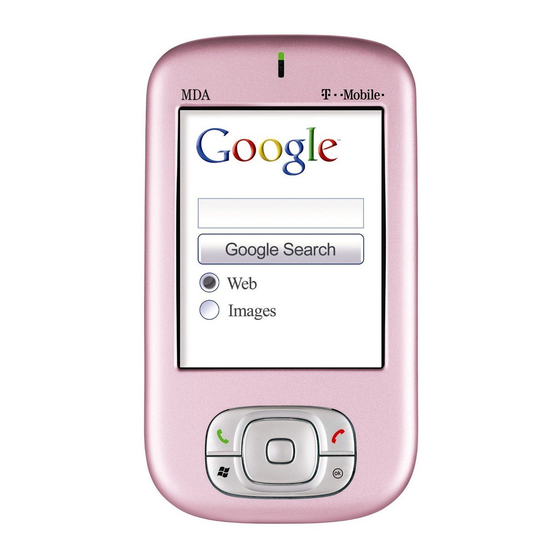Inhaltsverzeichnis
Werbung
Quicklinks
Werbung
Inhaltsverzeichnis

Inhaltszusammenfassung für T-Mobile MDA compact
- Seite 1 MDA compact- Benutzerhandbuch...
- Seite 2 Kurzanleitung für den MDA compact Bitte lesen bevor Sie fortfahren DER AKKU IHRES MDA IST NICHT AUFGELADEN WENN SIE IHN AUS DER VERPACKUNG NEHMEN. ENTFERNEN SIE NICHT DEN AKKU, WÄHREND DER MDA GELADEN WIRD. STELLEN SIE BEIM EINLEGEN DER SIM-KARTE SICHER, DASS DER MDA AUSGESCHALTET IST UND DASS DIE SIM-KARTE IN IHREN STECKPLATZ EINGERASTET IST.
-
Seite 3: Einschränkungen Zum Datenschutz
Kurzanleitung für den MDA compact EINSCHRÄNKUNGEN ZUM DATENSCHUTZ Einige Länder verlangen die volle Aufdeckung von aufgezeichneten Telefongesprächen und schreiben es vor, dass Sie die Person informieren, mit der Sie gesprochen haben und dass das Gespräch aufgezeichnet worden ist. Befolgen Sie immer die relevanten Gesetze und Bestimmungen in Ihrem Land, wenn Sie die Aufnahmefunktionen Ihres MDA compact benutzen. -
Seite 4: Wichtige Sicherheitsmaßnahmen
Kurzanleitung für den MDA compact Wichtige Sicherheitsmaßnahmen Beim Betrieb Ihres MDA müssen, um mögliche gesetzliche Haftungen und Schäden zu vermeiden, die nachstehenden Sicherheitsmaßnahmen stets beachtet und befolgt werden. ELEKTRISCHE SICHERHEIT Ihr MDA ist dann für eine Benutzung vorgesehen, wenn die Stromversorgung durch eine Batterie erfolgt. -
Seite 5: Inhaltsverzeichnis
Kurzanleitung für den MDA compact Inhalt Kapitel 1 Inbetriebnahme Lernen Sie Ihren MIDA kennen ...10 SIM-Karte einlegen......14 Batterie ..........15 Zubehör..........18 Kapitel 2 Lernen Sie Ihren MDA compact kennen Inbetriebnahme ........22 Daten eingeben........30 IntelliPad ..........35 Schreiben auf dem Bildschirm .....39 Zeichnen auf dem Bildschirm ....41 Aufnehmen einer Sprachnotiz .....42... - Seite 6 Kurzanleitung für den MDA compact Sichern Sie Ihren MDA compact ..72 3.10 Sprachgesteuertes Wählen....73 Kapitel 4 Daten Synchronisieren ActiveSync verwenden......84 Daten Synchronisieren......86 Infrarot- und Bluetooth-Verbindungen90 ActiveSync-Fehler ........91 Kapitel 5 Ihren MDA compact anpassen Geräte Einstellungen ......94 Telefoneinstellungen ......103 Kapitel 6 Verbindung aufbauen Über Verbindungen......108...
- Seite 7 Kurzanleitung für den MDA compact Kapitel 8 Nachrichten E-Mail- und Text-Nachrichten....144 MSN Messenger .........150 EmailWiz ..........152 MMS-Nachrichten ......153 Kapitel 9 Begleitprogramme Pocket Word ........164 Pocket Excel........165 Windows Media Player.......166 Bilder..........167 ClearVue PPT ........171 ClearVue PDF ........174 Truefax..........175 MIDlet Manager .........180 ZIP .............188...
- Seite 8 Kurzanleitung für den MDA compact Anhang A Programme hinzufügen und entfernen..224 Speicherverwaltung ........225 Dateien sichern ..........227 Zurücksetzen Ihres MDA compacts .....229 Anhang B Identifikationsnummern der gesetzgebenden Stellen.....232 Hinweis für die Europäische Union ....232 Aussage zur FCC-Übereinstimmung.....233 Wichtige Gesundheits- und Sicherheitsinformationen ....235 Fehlerbehebung ...........240...
-
Seite 9: Kapitel 1 Inbetriebnahme
Kapitel 1 Inbetriebnahme 1.1 Lernen Sie Ihren MIDA kennen 1.2 SIM-Karte einlegen 1.3 Batterie 1.4 Zubehör... -
Seite 10: Lernen Sie Ihren Gerät Kennen
Kurzanleitung für den MDA compact 1.1 Lernen Sie Ihren Gerät kennen Ansicht von oben, von links und von vorne 1. MMC/SD- oder SDIO-Steckplatz Die MMC-Karte oder ein SDIO-Zubehör hier einsetzen. 2. Kamera Zum Start der Kamera drücken. Um ein einzelnes Bild... - Seite 11 Kurzanleitung für den MDA compact 3. Lautstärke Zum Einstellen der Lautstärke auf UP/DOWN (auf/ab) drücken. 4. Aufzeichnen/sprachgesteuertes Wählen Um eine Sprachnotiz aufzunehmen lange drücken. Zum Starten des sprachgesteuerten Wählens leicht drücken. 5. Benachrichtigungs-LEDs GSM-Standby, Nachricht, GSM-Netzwerk und -Empfang, PDA-Benachrichtigung, Bluetooth, Leistungsmeldung und Batterieladestatus.
-
Seite 12: Ansicht Von Rechts, Von Hinten Und Von Unten
Kurzanleitung für den MDA compact Ansicht von rechts, von hinten und von unten 1. Stylus und Stylus-Steckplatz 2. Power- Taste / Hintergrundbeleuchtung Zum Ein-/Ausschalten des Geräts oder der Hintergrundbeleuchtung drücken. 3. Infrarot-Anschluss Ermöglicht den Austausch von Dateien zwischen diesem und anderen Geräten ohne Kabel. - Seite 13 Kurzanleitung für den MDA compact 4. Anschluss für eine externe Autoantenne Sie können Ihren MDA an eine externe Autoantenne anschließen, um eine bessere Empfangsqualität zu erhalten. 5. Selbstporträtansicht 6. Kameraobjektiv 7. Mikrofon Sprechen Sie bei Anrufen oder Sprachaufnahmen hier hinein.
-
Seite 14: Sim-Karte Einlegen
Kurzanleitung für den MDA compact 1.2 SIM-Karte einlegen 1. Sicherstellen, dass das Gerät ausgeschaltet ist. 2. Drehen Sie das Gerät um und drücken Sie leicht auf die Rückabdeckung, um diese heraus gleiten zu lassen. 3. Zum Loslösen der Batteriepackung verschieben Sie die rote Batterieverriegelung. -
Seite 15: Batterie
Schlitzen auf den Seiten des Geräts ausrichten. Danach vorwärts schieben, um sie vor Ort einrasten zu lassen. Batterie Ihr MDA compact beherbergt einen wieder aufladbaren Lithium- Polymer-Akku. Der Akkubetrieb während des Gebrauchs des Gerätes hängt davon ab, ob Sie telefonieren, den PDA benutzen... -
Seite 16: Datenbeibehaltung
Kurzanleitung für den MDA compact Ungefähre Batterie-Betriebsdauer: Gesprächszeit: 3 - 5 Stunden. PDA: 11 Stunden (ungefähr). Standby: 190 Stunden (ungefähr). Datenspeicherzeit: 72 Stunden. Diese oben genannten Werte gelten für den Betrieb einer Funk- tion zur gleichen Zeit. Die Betriebsdauer kann beim Wechseln zwischen den verschiedenen Funktionen unterschiedlich ausfallen. -
Seite 17: Wiederaufladen Ihres Gerätes
Batterie 50% oder mehr anzeigt, bevor Sie die Hauptbatterie wechseln. Berühren Sie Start > Einstellungen > Registerkarte System > Stromversorgung. Wiederaufladen Ihres Gerätes Sie können Ihren MDA wie folgt aufladen: Schließen Sie Ihren MDA compact direkt an eine externe Stromquelle an. -
Seite 18: Zubehör
Sie alle Daten, an denen Sie gerade ar- beiten, führen eine Synchronisation mit Ihrem PC durch und schalten Ihren MDA compact aus. Die interne Backup-Batterie kann nur Daten bei einem Wechsel der Batterie oder der SIM- Karte schützen. Der Erhalt der Daten im Fall eines Abschaltens (niedriger Akkuladezustand) beträgt 72 Stunden. - Seite 19 Kurzanleitung für den MDA compact USB-Kabel Das USB-Kabel ermöglicht Ihnen einen sychronisation mit Ihrem PC. Sprechgarnitur Die Stereo-Sprechgarnitur hat eine Lautstärkeregelung und eine Taste, mit der Sie einen Anruf annehmen können, während Sie sich im Freihand-Modus befinden.
- Seite 20 Kurzanleitung für den MDA compact...
-
Seite 21: Kapitel 2 Lernen Sie Ihren Mda Compact Kennen
Kapitel 2 Lernen Sie Ihren MDA compact kennen 2.1 Inbetriebnahme 2.2 Daten eingeben 2.3 IntelliPad 2.4 Schreiben auf dem Bildschirm 2.5 Zeichnen auf dem Bildschirm 2.6 Aufnehmen einer Sprachnotiz 2.7 Informationen finden... -
Seite 22: Inbetriebnahme
Kreuzes mit dem Stylus zu berühren. Dieser Einstellungsproz- ess stellt sicher, dass beim Gebrauch des Stylus die berührten Funktionen auch tatsächlich aktiviert werden. Den Bildschirm neu kalibrieren Sollte Sie später feststellen, dass Ihr MDA compact auf Ihre Stylus-Eingaben nicht korrekt reagiert, so sollten Sie ihn neu kalibrieren:... - Seite 23 (linkshändig). Oder berühren Sie Start > Einstellungen > die Registerkarte System > Bildschirm. Das Hochformat erlaubt Ihnen eine bessere Ansicht oder eine bessere Bedienung von bestimmten Programmen auf Ihrem MDA compact, während das Querformat zur Ansicht von längeren Textdateien optimal ist.
-
Seite 24: Der Heute-Bildschirm
Kurzanleitung für den MDA compact Für ein einfacheres Lesen von Texten in Programmen, die ClearType unterstützen, berühren Sie die Registerkarte ClearType, um ClearType zu aktivieren und wählen dann ClearType aktivieren. Um die Lesbarkeit zu erhöhen oder um mehr Inhalt durch die Anpassung der Größe von Texten in Programmen sehen zu können, berühren Sie die Registerkarte... - Seite 25 Zeigt an, dass das Anrufer-ID- Überwachungsprogramm noch nicht dazu bereit ist, Anrufe zu empfangen. Datenverbindung ist aktiviert. Zeigt an, dass Ihr MDA compact sich in einen anderen Netzbereich befindet. Benachrichtigung, dass eine oder mehrere Sofortnachrichten empfangen wurden. Benachrichtigung, dass eine oder mehrere mobile E-Mails/ Textnachrichten empfangen wurden.
-
Seite 26: Popupmenüs
Berühren Sie das Symbol, um alle anzusehen. Benachrichtigungen Ihr MDA compact erinnert Sie auf verschiedene Weisen daran, etwas zu tun, oder es teilt Ihnen mit, wann Sie eine SMS-Nach- richt erhalten haben. Wenn Sie z.B. einen Termin im Kalender... - Seite 27 Kurzanleitung für den MDA compact 3. Berühren Sie einen Bereich außerhalb des Menüs, um es zu schließen, ohne eine Aktion durchzuführen. Navigationsleiste Die Navigationsleiste befindet sich am oberen Rand des Bild- schirms. Auf ihr werden die jeweils aktiven Programme und die aktuelle Uhrzeit angezeigt.
- Seite 28 Kurzanleitung für den MDA compact 3. Berühren, um Schaltflächenbefehle auszuwählen. 4. Berühren, um den Eingabebildschirm aufzurufen. Um den Namen einer Taste anzeigen zu lassen, berühren Sie diese Taste mit dem Stylus und halten ihn dort. Ziehen Sie den Stylus von der Taste weg, so dass der Befehl nicht ausgeführt wird.
- Seite 29 Anrufen um. EmailWiz erlaubt Ihnen das Wählen der Email-Diens- tanbieter aus einer Liste mit verfügbaren Anbietern. FunkModem verwendet Ihren MDA compact als externes Modem für einen PC. SIM-Manager sammelt, organisiert und sortiert die auf Ihrer SIM-Karte gespeicherte Kontaktliste. GPRS Monitor bleiben Sie bei GPRS-Verbindungen auf dem Laufenden und können Verkehrsgebühren überprüfen.
-
Seite 30: Daten Eingeben
Kurzanleitung für den MDA compact Für den Zugang zum Taschenrechner, Kalender, zu den Notizen und zu den Aufgaben tippen Sie auf Start > Or- ganisator. Beschreibung Symbol Notizen erstellen Sie handschriftliche oder getippte Notizen, Zeichnungen und Aufzeichnungen. Kalender bleiben Sie bei Ihren Terminen auf dem Laufenden und erstellen Besprechungsanfragen. -
Seite 31: Text Über Das Eingabefeld Eingeben
Kurzanleitung für den MDA compact Text über das Eingabefeld eingeben Berühren, um die Optionen des Eingabefeldes zu ändern Berühren, um das Eingabefeld auszuwählen Berühren, um die Listen der Eingabefelder aufzurufen Berühren, um das ausgewählte Eingabefeld zu öffnen Bei allen Programmen wird Text über das Eingabefeld eingege- ben. -
Seite 32: Schreiben Mit Dem Buchstabenerkenner
Kurzanleitung für den MDA compact 1. Um Kleinbuchstaben zu tippen, tippen Sie mit dem Stylus auf die Tasten. Um einen einzelnen Großbuchstaben oder ein Symbol zu tippen, berühren Sie die Umschalt-Taste. Um mehrere Großbuchstaben oder ein Symbol zu tippen, berühren Sie die CAP-Taste. Sie können eine Taste mit dem Stylus berühren und diese halten und einen einzelnen... -
Seite 33: Verwendung Des Strichzugerkenners
Kurzanleitung für den MDA compact Verwendung des Strichzugerkenners Mit dem Strichzugerkenner können Sie mit dem Stylus Buch- staben ähnlich wie auf anderen Geräten eingeben. 1. Berühren Sie den Pfeil neben der Eingabefeld-Taste , und dann Strichzugerkenner. 2. Schreiben Sie in das Feld einen Buchstaben. -
Seite 34: Verwendung Von Profilen
Kurzanleitung für den MDA compact 2. Der Buchstabenform-Bildschirm erscheint: Wählen Sie am unteren Ende des Bildschirms den Buchstaben aus, den Sie untersuchen möchten. Berühren Sie oben auf dem Bildschirm diesen Buchstaben. Es wird langsam neu entworfen werden, wobei die Schreibsequenz angezeigt wird. -
Seite 35: Intellipad
Kurzanleitung für den MDA compact 2.3 IntelliPad Der IntelliPad ist eine Soft-Eingabetafel- (SIP)-Anwendung, die eine flexible Alternativ-Eingabemethode anbietet. Damit können Sie leicht zwischen drei Eingabemodi (T9, Multi-Tap und Numerisch) plus einem Symbol-Menü wechseln und dies mit größerer Bequemlichkeit. Den IntelliPad anwenden Der IntelliPad kann jederzeit angewendet werden, außer wenn... - Seite 36 Kurzanleitung für den MDA compact Tippen eines Worts: Tippen Sie einfach auf das numerische Tastenfeld. Zum Eingeben eines Worts auf dem gegenwärtigen An- wendungsbildschirm: 1. Geben Sie ein beliebiges Wort in die Wortliste ein. 2. Berühren Leerzeichentaste. 3. Zum Eingeben des Worts wählen Sie ein...
-
Seite 37: Text Mit Dem Multi-Tap-Modus Eingeben
Kurzanleitung für den MDA compact Text mit dem Multi-Tap-Modus eingeben Im Gegensatz zum T9-Eingabemo- dus sucht der Multi-Tap-Modus nicht nach allen möglichen Kombinationen von Buchstaben und versucht auch nicht, ein Wort nach Eingabe von nur ein paar Buchstaben zu erraten. - Seite 38 Kurzanleitung für den MDA compact IntelliPad-Optionen Mit dieser Funktion können Sie unterschiedliche Optionen für den IntelliPad auswählen. Sie können den Bildschirm mit den IntelliPad-Optionen wie folgt aufrufen: Berühren und halten Sie in IntelliPad die opt/sym- Taste. Berühren Sie das dreieckige Symbol in der Ecke ganz unten rechts auf dem Bildschirm.
-
Seite 39: Schreiben Auf Dem Bildschirm
Kurzanleitung für den MDA compact 2.4 Schreiben auf dem Bildschirm Bei allen Programmen, in denen Text eingegeben werden kann, wie z. B. Notizen sowie bei Kalender, Kontakte und Aufgaben in der Registerkarte Notizen, können Sie direkt mit dem Stylus auf den Bildschirm schreiben. Schreiben Sie wie auf Papier. -
Seite 40: Geschriebenes In Drucktext Umwandeln
Kurzanleitung für den MDA compact Geschriebenes in Drucktext umwandeln: 1. Berühren Sie in Notizen die Registerkarte Extras und dann Erkennen. 2. Wenn nur einzelne Wörter umgewandelt werden sollen, markieren Sie diese vorher. Berühren Sie dann Erkennen im Menü Extras (oder halten Sie den Stylus auf den markierten Wörtern und berühren... -
Seite 41: Zeichnen Auf Dem Bildschirm
Kurzanleitung für den MDA compact 4. Schreiben Sie die Buchstaben eines Wortes eng zusammen und lassen Sie größere Abstände zwischen Wörtern frei, damit der MDA leichter erkennen kann, wo die Wörter anfangen und aufhören. 5. Wörter mit Bindestrichen, Fremdwörter mit Sonderzeichen wie Akzenten und einige Satzzeichen können nicht... -
Seite 42: Eine Zeichnung Markieren
Kurzanleitung für den MDA compact Eine Zeichnung markieren Wenn Sie eine Zeichnung bearbeiten oder formatieren möchten, müssen Sie diese zunächst markieren. 1. Halten Sie den Stylus auf die Zeichnung bis die Markierung erscheint. Um mehrere Zeichnungen zu markieren, müssen Sie die Stift-Taste deaktivieren und dann den Stylus über die Zeichnungen ziehen, um die... -
Seite 43: Eine Aufzeichnung Machen
Kurzanleitung für den MDA compact Eine Aufzeichnung machen: 1. Um eine Aufnahme einer Notiz zuzuordnen, öffnen Sie die Notiz vorher. Berühren Sie Start > Organisator > Notizen. 2. Wenn keine Aufname-/Abspiel-Werkzeugleiste vorhanden ist, berühren Sie 3. Halten Sie das Mikrofon Ihres MDA an Ihren Mund oder an eine andere Klangquelle. -
Seite 44: Wechseln Der Aufnahmeformate
Sie können die Aufnahme-/Abspiel- Werkzeugleiste auch durch das Drücken der Aufnahme-Taste aufrufen. Diese be- findet sich auf der linken Seite Ihres MDA compact und ist die oberste dieser dort befindlichen Tasten. Um schnell eine Aufnahme zu machen, halten Sie die Auf- nahme-Taste gedrückt. -
Seite 45: Informationen Finden
Kurzanleitung für den MDA compact 2.7 Informationen finden Mit der Such-Funktion auf Ihrem MDA compact können Sie schnell die Informationen finden, die Sie brauchen. 1. Berühren Sie Start > Programme > Suchen. 2. Unter Suchen geben Sie den Dateinamen, das Wort oder andere Information ein, wonach Sie suchen möchten. - Seite 46 Kurzanleitung für den MDA compact...
-
Seite 47: Kapitel 3 Benutzen Ihres Mda Compact
Kapitel 3 Benutzen Ihres MDA compact 3.1 Über Ihren MDA compact 3.2 Telefonieren 3.3 IntelliDialer 3.4 Einen Anruf entgegennehmen 3.5 Optionen ankommender Anrufe 3.6 Kontakte-Informationen 3.7 Photo-Kontakte 3.8 Weitere Anrufinformationen 3.9 Sichern Sie Ihren MDA compact 3.10 Sprachgesteuertes Wählen... -
Seite 48: Über Ihren Mda Compact
Kurzanleitung für den MDA compact 3.1 Über Ihren MDA compact Wie ein Standard-Mobiltelefon können Sie Ihren MDA com- pact dazu benutzen, um zu telefonieren, Anrufinformationen zu speichern und SMS-Nachtrichten zu verschicken. Sie können auch während eines Gesprächs Notizen machen, direkt aus den Kontakten heraus eine Nummer wählen und ganz leicht... -
Seite 49: Wählen Mit Dem Navigations-Pad
Kurzanleitung für den MDA compact Wählen mit dem Navigations-Pad 1. Telefonwahlbildschirm: Drücken, Telefonwahlbildschirm zu aktivieren. Anruf annehmen: Drücken Sie hier, um einen eingehenden Anruf entgegenzunehmen. Lautsprechfunktion: Halten Sie die Taste gedrückt, um die Lautsprechfunktion ein- oder auszuschalten. Wählen: Drücken, um eine Telefonnummer zu... -
Seite 50: Eingabe Ihrer Pin
MDA verwenden möchten (für mehr Informationen über das Einsetzen Ihrer SIM-Karte in Ihren MDA compact, lesen Sie bitte die Illustrationen der Kurzanleitung). 1. Geben Sie die vor eingestellte PIN ein, die T-Mobile Ihnen zugewiesen hat. 2. Die Eingabetaste berühren. Wenn Sie dreimal eine falsche PIN eingeben, wird die SIM- Karte gesperrt. -
Seite 51: Rechtlicher Hinweis
Kurzanleitung für den MDA compact RECHTLICHER HINWEIS: In vielen Ländern ist es gesetzlich vorgeschrieben Mobi Telefone im Flugzeug auszuschalten. Wenn Sie den MDA compact ausschalten, wird nicht au- tomatisch auch das Telefon ausgeschaltet. Sie müssen den Flugmodus einschalten, um die Verbindung zum Netz zu unterbrechen. -
Seite 52: Telefonieren
Wenn Sie die Lautstärke außerhalb eines Gesprächs verändern, bezieht sich dies auf die Klingelzeichen, Benach- richtigungen und MP3s. 3.2 Telefonieren Mit dem MDA compact können Sie einen Anruf über Wählen, Kontakte, Kurzrufnummern, Anrufliste oder den SIM-Man- ager starten. Einen Anruf über den Telefonwähler machen... -
Seite 53: Einen Anruf Aus Der Anrufliste Heraus Starten
Kurzanleitung für den MDA compact Suchen Sie einen Kontakt und drücken dann die Taste zweimal (einmal, um die Daten zum Telefonwahlbildschirm zu senden und einmal, um den Anruf zu tätigen). Berühren Sie unten auf dem Wahlbildschirm. Dies wird das Programm Kontakte aufgerufen. Wählen Sie einen Kontakt in der Kontaktliste und drücken Sie dann... -
Seite 54: Einen Anruf Über Die Kurzwahl-Funktion Machen
Kurzanleitung für den MDA compact 2. Suchen Sie Anruf Informationen, indem Sie zuerst die Kategorie auswählen, in der sich die Informationen befinden. Falls Sie sich z. B. unter Alle Anrufe befinden, wählen Sie im Popupmenü in der linken oberen Ecke die Option Alle Anrufe. -
Seite 55: Die Mailbox Abhören
Standardmäßig ist für die Abfrage der Mailbox die erste Kurzwahl in der Liste reserviert. Wenn Sie die SIM-Karte in den MDA compact einsetzen, wird automatisch die Nummer der Mailbox für Sprachnachrichten Ihres Mobilfunkanbieters erkannt und als Standardnummer eingestellt, wenn diese bereits auf Ihrer SIM-Karte abgespeichert ist. - Seite 56 Kurzanleitung für den MDA compact IntelliDialer starten Der IntelliDialer startet den Betrieb automatisch zusammen mit dem Programm WÄHLEN, sobald Sie eine Rufnummer eingeben. Zum Öffnen des Telefonbildschirms, wählen Sie im Startmenü Telefon, oder drücken Sie die Taste Sprechen. Berühren Sie die erste Stelle der Nummer, die Sie wählen möchten.
-
Seite 57: Einen Anruf Tätigen Oder Eine Textnachricht Senden
Kurzanleitung für den MDA compact Einen Anruf tätigen oder eine Textnachricht senden Zum Durchsuchen des Ergebnisses nach der Eingabe einiger Ziffern, Tippen Sie auf oder auf der rechten Seite der Ergebnisliste. Oder drücken Sie die nach oben-/ unten-Taste auf dem Navigationsfeld. -
Seite 58: Einen Anruf Entgegennehmen
Kurzanleitung für den MDA compact IntelliDialer-Optionen Mit dieser Funktion können Sie unterschiedliche Optionen für den IntelliDialer auswählen. Rufen Sie den Bildschirm mit den IntelliDialer-Optionen durch Wählen von Extras > IntelliDialer- Optionen auf dem Telefonbildschirm auf. Liste mit IntelliDialer-Optionen: Den IntelliDialer Aktivieren Sie dieses Kästchen, um... -
Seite 59: Einen Anruf Beenden
3.5 Optionen ankommender Anrufe Ein Gespräch in Parkposition bringen Wenn während eines Gesprächs ein weiterer Anruf eingeht, erhalten Sie eine Meldung von Ihrem MDA compact. Sie haben dann die Möglichkeit, dieses Gespräch anzunehmen oder abzuweisen. Wenn Sie das Gespräch annehmen, kön- nen Sie entweder zwischen den beiden Gesprächen hin- und... -
Seite 60: Notizen Während Eines Anrufs Machen
Kurzanleitung für den MDA compact 2. Ein neues Fenster erscheint, in dem Sie dann berühren. 3. Wenn die Konferenzschaltung hergestellt ist, erscheint oben am Telefonwahlbildschirm das Wort Konferenz. 4. Um weitere Teilnehmer der Konferenzschaltung hinzuzunehmen, berühren Sie die -Taste, tippen die Nummer ein und berühren dann die... -
Seite 61: Den Ton Eines Anrufs Ausschalten
, um die Lautsprechfunktion auszuschalten. WARNUNG: Um Schäden an Ihrem Gehör zu vermeiden, lassen Sie die Lautsprechfunktion Ihres MDA compact nicht eingeschaltet und halten dieses an Ihr Ohr. Den Ton eines Anrufs ausschalten Sie können Ihr Mikrofon während einem Anruf ausschalten, so dass Sie den anderen Gesprächsteilnehmer hören, dieser... -
Seite 62: Sim Manager
Kurzanleitung für den MDA compact SIM Manager Einen SIM-Kontakt erstellen: 1. Um den SIM Manager zu öffnen, berühren Sie Start > Programme > SIM Manager. Der Inhalt der SIM-Karte wird nun geladen. 2. Nach Laden des Inhalts der SIM-Karte berühren Sie Neu. -
Seite 63: Anrufliste
Kurzanleitung für den MDA compact Anrufliste Berühren Sie im Telefonfenster, um im Popupmenü die Anrufliste zu betrachten. Eine Telefonnummer aus der Anrufliste zu Kontakte hinzufügen: 1. Wählen Sie die Anruf Informationen, die Sie hinzufügen möchten. 2. Drücken und halten Sie den Stylus oder drücken und halten Sie die mittlere Taste des Navigationsfelds. -
Seite 64: Photo-Kontakte
OK. 3.7 Photo-Kontakte Anrufer ID ist eine praktische Anwendung, die den Spaß mit Ihrem MDA compact steigert. Sie können den Einträgen Einzelbilder oder animierte Fotos Ihrer Kontakte hinzufügen. Wenn Sie dann einen Anruf erhalten (von einer Person, der Sie schon eine Anrufer ID in zugewiesen haben), erscheint diese Anrufer ID auf dem Bildschirm für eingehende Anrufe des MDA... -
Seite 65: Vorschau Und Einstellungen Vornehmen
Kurzanleitung für den MDA compact 3. Berühren Sie Bearbeiten > Foto zuweisen… 4. Berühren Sie die Stelle neben Typ, um den Dateityp zu wählen, z. B. jpeg, bmp, gif oder Alle > Berühren Sie die Stelle neben Finden in:, um den Ort der Datei zu wählen. -
Seite 66: Ein Foto Der Kamera Zuweisen
Kurzanleitung für den MDA compact Löschen Sie den gewählten Kontakt-Eintrag (wie Löschen im Menü Bearbeiten). Weisen Sie einer Anrufer-ID einen Kontakt-Eintrag zu (wie Foto zuweisen… im Menü Bearbeiten). Entfernen Sie eine Anrufer-ID-Zuweisung (wie Fotozuweisung aufheben im Menü Bearbeiten). Ein Klingelzeichen zur Anrufer-ID zuordnen. -
Seite 67: Verwalten Von Gruppen
Eigenschaften… im Ansichts-Menü. Wählen Sie den gewünschten Kontakt-Eintrag > dann das Eigenschaften-Symbol auf der Werkzeugleiste. Wählen Sie den gewünschten Kontakt-Eintrag > und drücken Sie die Aktionstaste Ihres MDA compact. Berühren Sie zweimal den Kontakt-Eintrag. Die Anzeige von Fotos bei eingehenden Anrufen deaktivieren: 1. - Seite 68 Kurzanleitung für den MDA compact Einen Kontakt einer Gruppe zuweisen: 1. Berühren Sie auf Start > Programme > Photo- Kontakte. 2. Wählen Sie einen Kontakt aus der Liste oder erstellen Sie einen neuen Kontakt, indem Sie Bearbeiten, dann Neu berühren. Diese Kontakte entsprechen denen in Kontakte.
-
Seite 69: Ein Klingelzeichen Zuordnen
Kurzanleitung für den MDA compact Dieses Foto erscheint stets dann, wenn die bekanntes Telefonnummer des ankommenden Anrufs Foto der Anrufer-ID nicht bekannt ist, da keine Telefonnummer an Ihrem MDA compact „weitergegeben“ wurde. Dies kommt dann vor, wenn der Anrufer die Anzeige seiner Telefonnummer beim Empfänger deaktiviert... -
Seite 70: Die Zuordnung Zu Einem Klingelzeichen Löschen
Kurzanleitung für den MDA compact 1. Berühren Sie Start > Programme > Photo- Kontakte. 2. Wählen Sie den gewünschten Kontakt auf der Liste oder erstellen Sie einen neuen, indem Sie Bearbeiten > NEU berühren. 3. Berühren Sie Bearbeiten > Klingelzeichen zuordnen oder berühren Sie auf das Symbol... -
Seite 71: Weitere Anrufinformationen
Ihrer SIM-Karte, die Ihnen von T-Mobile zur Verfügung gestellt werden. 1. Berühren Sie Start > Programme > STK. 2. Eine Liste mit Diensten, die von T-Mobile bereitgestellt werden sollte auf dieser Seite erscheinen. 3. Um Zugang zu einem Dienst zu erhalten, berühren Sie ein Element in der Liste. -
Seite 72: Sichern Sie Ihren Mda Compact
Nach Aktivierung der Tastensperre kann außer der Ein/Aus- Taste keine andere Taste mehr zum Einschalten des Gerätes benutzt werde. Dies ist nützlich, wenn sich Ihr MDA compact z. B. ausgeschaltet in Ihrer Tasche befindet und Sie vermeiden möchten, dass versehentlich irgendeine Taste gedrückt wird. -
Seite 73: Sim-Karte Sperren
SIM-Karte sperren Sie können Ihren MDA compact vor Missbrauch schützen, indem Sie eine PIN (Personal Identification Number) benutzen. Ihre erste PIN wird Ihnen von T-Mobile zugeteilt zusammen mit Ihrer SIM-Karte. 1. Auf dem Tastenfeld des MDA compacts berühren Sie Extras > Optionen > Registerkarte Telefon. -
Seite 74: Einen Anruf Durch Das Aufsagen Des Namens Machen
Bei der ersten Anwendung des Sprachgesteuerten Wählens wird eine Erkennungsdatei auf Basis der eingegebenen Daten in Kontakte auf Ihrem MDA compact erstellt. Zusätze oder St- reichungen werden jedoch nur beim Aktualisieren der Kontakte erkannt. Weitere Informationen finden Sie in den Einstellungen des Sprachgesteuerten Wählens in diesem Anschnitt. -
Seite 75: Einen Anruf Durch Das Aufsagen Der Nummer Machen
Kurzanleitung für den MDA compact 4. Das Sprachgesteuerte Wählen zeigt den Namen und die Nummer des Kontakts an und fragt Sie, ob die Informationen stimmen. 5. Zum Wählen der Nummer sagen Sie „Ja“. Sagen Sie „Nein“, falls der angezeigte Name und die angezeigte Nummer nicht richtig sind. -
Seite 76: Das Sprachgesteuerte Wählen Individuell Einstellen
Kurzanleitung für den MDA compact Falls das Sprachgesteuertes Wählen Ihre Stimme nicht erkennt erscheint die Aufforderung „Bitte sprechen Sie deu- tlicher.“ Dies kann in einer sehr lauten Umgebung vorkommen oder wenn der Benutzer den Befehl gibt, bevor das Sprach- gesteuerte Wählen bereits ist. -
Seite 77: Zurücksetzen
Kurzanleitung für den MDA compact c. Zurücksetzen Tippen Sie auf die Zurücksetzen-Taste, um alle vorher ein- gestellten Parameter wiederherzustellen. Kontakte-Registerkarte Mit dieser Einstellung können Sie benutzerspezifische Aus- sprachen oder Spitznamen einem Kontakt zuordnen und Informationen über das Aktivieren oder Deaktivieren der Kontakte hinzufügen. -
Seite 78: Die Kontakt-Spitznamen Löschen
Kurzanleitung für den MDA compact HINWEIS: Falls Sie einen Kontakt mit einem Namen haben, in dem Sonderzeichen vorkommen, wie beispielsweise ö oder é oder phonetische Aussprachen in Fremdsprachen, wird emp- fohlen, dass Sie dafür eine benutzerdefinierte Aussprache für diesen Kontakt erstellen, um die Erkenngenauigkeit dieses Kontakts zu verbessern. - Seite 79 Kurzanleitung für den MDA compact Zeitmessungs-Registerkarte a. Die vorrausgehende Stille benutzerdefiniert einstellen Die vorrausgehende Stille stellt die Maximaldauer ein, während der das Mikrofon zum Starten auf gesprochene Befehle wartet. Falls während dieser Zeitdauer keine gesprochenen Worte erkannt werden, schaltet sich das Mikrofon aus. Stellen Sie die vorrausgehende Stille so ein, damit eine angemessene Pause vor dem Sprechen zugelassen wird.
-
Seite 80: Die Nachlaufstille Benutzerdefiniert Einstellen
Kurzanleitung für den MDA compact c. Die Nachlaufstille benutzerdefiniert einstellen Die Nachlaufstille ist die Dauer der Stille, die nach Beginn des Sprechens anzeigt, dass das Sprechen beendet wurde. Mit diesem Gleitbalken steuern Sie die Zeitdauer, während der das Erkennungsprogramm nach dem Sprechen wartet, bis es sich ausschaltet. - Seite 81 Kurzanleitung für den MDA compact Einstellen dieses Parameters kann dazu führen, dass Ihre gesprochenen Worte als ungültige Geräusche abgewiesen werden. Zum benutzerdefinierten Einstellen dieser Abweisung tippen Sie auf den Gleitbalken Einstellung für die Abweisung der Erkennung und ziehen Sie diesen auf die gewünschte Position.
-
Seite 82: Geschwindigkeit
Kurzanleitung für den MDA compact Beim Wählen einer Nummer nach deren Name wenn Sie dabei keinen Standort angeben, wählt Sprachgesteuertes Wählen die erste diesem Kontakt zugeordnete Nummer. Zum Ändern der Reihenfolge der Standorte tippen Sie auf die Standort- Tasten in der Reihenfolge, nach der das Sprachgesteuerte Wählen die Standorte suchen soll. -
Seite 83: Kapitel 4 Daten Synchronisieren
Kapitel 4 Daten Synchronisieren 4.1 ActiveSync verwenden 4.2 Daten Synchronisieren 4.3 Infrarot- und Bluetooth-Verbindungen 4.4 ActiveSync-Fehler... -
Seite 84: Activesync Verwenden
Kurzanleitung für den MDA compact 4.1 ActiveSync verwenden Mit ActiveSync auf Ihrem PC und auf Ihrem MDA compact können Sie Informationen zwischen einem PC oder Server und Ihrem MDA compact austauschen. Dieser Prozess wird „Synchronisation“ genannt. Um den MDA compact mit Ihrem PC zu synchronisieren, müssen Sie ActiveSync auf Ihrem PC... -
Seite 85: Verbindung Mit Einem Pc Kabel Oder Über Die Dockingstation
über die Dockingstation Siehe Kurzanleitung, um Informationen über die Installation von ActiveSync zu erhalten. 1. Verbinden Sie Ihren MDA compact und den PC über ein Kabel oder Dockingstation, um mit der Synchronisation zu beginnen. 2. Ihre erste Synchronisierung startet automatisch, sobald der ActiveSync Setup-Assistent beendet wurde. -
Seite 86: Mit Einem Pc Über Infrarot Verbinden
Ihrem MDA compact so aus, dass sich nichts zwischen diesen Gerätenoder sich beide Geräte ausserhalb derReichweite befinden. 4. Berühren Sie auf Ihrem MDA compact Start > ActiveSync > Extras > Verbinden über IR. 4.2 Daten Synchronisieren In diesem Abschnitt erhalten Sie einen Überblick darüber, welche Outlook-Daten synchronisiert werden können. -
Seite 87: Kalender Synchronisieren
Nachrichten werden vom Ordner Posteingang Ihres PC, oder von einem Exchange Server aus, zum Posteingangsordner des Outlook E-Mail-Kontos Ihres MDA compact kopiert. Sie können Daten direkt mit einem Exchange Server synchronisieren, wenn Ihr Unternehmen Mobile Information Server 2002 oder eine neuere Version benutzt. -
Seite 88: Kontakte Synchronisieren
Notiz-Synchronisierung oder durch die Dateien-Synchronisierung synchronisiert werden. Die Notizen-Synchronisierung synchronisiert die Notizen Ihres MDA compact mit den Outlook-Notizen auf Ihrem PC. Die Dateien-Synchronisierung synchronisiert alle Notizen auf Ihrem MDA compact mit denen des Verzeichnisses Eigene Dateien... - Seite 89 Synchronisierung oder die Dateikonversion siehe ActiveSync- Hilfe auf Ihrem PC. HINWEIS: Wenn Sie ein Element entweder auf dem PC oder auf Ihrem MDA compact löschen oder verändern, wird das Element in dem anderen Ort bei der nächsten Synchronisation verändert oder gelöscht.
-
Seite 90: Infrarot- Und Bluetooth-Verbindungen90
Dateien senden und empfangen. Falls ein IR-Anschluss auf Ihrem PC installiert ist, können Sie Daten und Dateien zwischen Ihrem MDA compact und Ihrem PC senden und empfangen. Berühren Sie auf Ihrem MDA compact Start > Einstellungen > Registerkarte Verbindungen > Übertragen. -
Seite 91: Activesync-Fehler
Kurzanleitung für den MDA compact 4.4 ActiveSync-Fehler Jedes Mal, wenn ActiveSync Daten nicht synchronisieren kann, erscheint auf Ihrem MDA compact eine Fehlermeldung. Fehlerinformationen ansehen Drücken Sie nach Erscheinen der Fehlermeldung die Aktion- staste. ActiveSync gibt dann weitere Informationen über den aufgetretenen Fehler an. - Seite 92 Kurzanleitung für den MDA compact...
-
Seite 93: Kapitel 5 Ihren Mda Compact Anpassen
Kapitel 5 Ihren MDA compact anpassen 5.1 Geräteeinstellungen 5.2 Telefoneinstellungen... -
Seite 94: Geräte Einstellungen
Kurzanleitung für den MDA compact 5.1 Geräte Einstellungen Sie können die MDA compact Einstellungen entsprechend Ihren Bedürfnissen ändern. Lassen Sie sich die möglichen Optionen anzeigen, indem Sie Start > Einstellungen > Registerkarte Privat oder Registerkarte System, die sich am unteren Rand des Bildschirms befindet, berühren. -
Seite 95: Die Registerkarte System
Kurzanleitung für den MDA compact Die Registerkarte System Symbol Programme Informationen über Zeigt wichtige MDA Informationen an. Klingelton hinzufügen Um Klingeltöne anzuhören und neue auszu- wählen. Hintergrundbeleuchtung Passt das Hintergrundlicht und die Helligkeit an, um Strom zu sparen. Tastensperre Ermöglicht es Ihnen die Tasten auf Ihrem MDA compact zu sperren ausgenommen der Power- Taste, wenn er ausgeschaltet ist. - Seite 96 Kurzanleitung für den MDA compact Symbol Programme Dauerhaft Speichern Sichert Kontakte, Termine, Aufgaben und Verbindungen im permanenten Speicher. Stromversorgung Maximiert die Einstellungen. Regionale Einstellungen Stellen Sie die in Ihrem Land verwendeten Formate ein. Programme entfernen Stellt mehr Speicherplatz durch Entfernen von Programmen zur Verfügung.
- Seite 97 Kurzanleitung für den MDA compact In der Registerkarte Oben/Unten Taste ändert Verzögerung vor erster Wiederholung die Zeit, die vergeht, bevor das Rol- len beginnt. Wiederholungsrate ändert die Zeit, die vergeht, um von einem Eintrag zum nächsten zu rollen. Drücken und halten Sie Oben/Unten Taste, um durch die Elementen, die sich in einer Liste befinden, zu rollen, so dass diese geändert...
- Seite 98 1. Berühren Sie Start > Einstellungen > Registerkarte Privat > Kennwort. 2. Zum Aktivieren dieser Funktion wählen Sie, wie lange der MDA compact inaktiv sein muss, bevor zur Weiterverwendung des MDA ein Kennwort abfragt wird, indem Sie auf Erforderlich, wenn Leerlauf für tippen.
-
Seite 99: Töne Und Benachrichtigungen
Kurzanleitung für den MDA compact 4. Geben Sie das Kennwort ein und bestätigen Sie es ggf. Wenn Ihr MDA compact für die Nutzung in einem Netzwerk eingerichtet ist, dann benutzen Sie ein leistungsfähiges Kennwort, um die Sicherheit im Netzwerk zu erhöhen. -
Seite 100: Anpassung Der Angezeigten Daten
Informationstyp und berühren dann Optionen (nicht verfügbar für alle Informationstypen). Informationen über Die Registerkarte Version zeigt wichtige MDA compact Informationen einschließlich der Grösse des installierten Speichers an. Auf der Registerkarte Geräte-ID können Sie den Gerätenamen Ihres MDA ändern, falls Sie sich nicht mit einem Netzwerk verbinden können, weil bereits ein anderes Gerät mit... -
Seite 101: Hintergrundbeleuchtung
Sie die Besuchs-Zeitzone auf der Registerkarte Uhrzeit, so dass Sie das zugehörige Datum und die Uhrzeit schnell einsehen können. Sie können Ihren MDA compact als Reisewecker benutzen, wenn Sie auf der Registerkarte Signal einen Weckauftrag einrichten. Berühren Sie das Signal-Symbol, um den gewünschten Alarmtyp einzustellen. -
Seite 102: Stromversorgung
Auf der Registerkarte Erweitert können Sie Optionen wählen, bei denen Ihr MDA abgeschaltet wird, um Akkustrom zu sparen. Um am meisten Strom zu sparen wählen Sie die Option, bei der MDA compact nach 3 Minuten oder weniger abgeschaltet wird. Dauerhaft Speichern Sie können wählen, on Sie Kontakte und Termine, Aufgaben... -
Seite 103: Speichern In Den Flashrom-Speicher
2. Wählen Sie das gewünschte Element, indem Sie die Kästchen aktivieren. Berühren Sie OK. Wenn Sie das dauerhafte Speichern von Kontakten und Terminen ausgewählt haben, wird Ihr MDA compact, wenn ein neuer Kontakt, Termin oder Aufgabe hinzugefügt wird automatisch ein Backup durchführen. Dies ist nicht der Fall, wenn Sie neue Verbindungen hinzufügen. -
Seite 104: Klingelton Hinzufügen
Start > Einstellungen > System > Klingelton hinzufügen. Das Programm listet alle .wav- und .mid- Dateien in Ihrem MDA compact auf und zeigt diese an. 2. Nach dem laden der Klingeltöne werden Sie feststellen, dass einige von ihnen bereits ausgewählt wurden. -
Seite 105: Tastaturton
Kurzanleitung für den MDA compact Tastaturton Sie können einstellen, welcher Ton bei der Bedienung der Tasten erklingen soll. Wenn Sie Töne einstellen, dann erklingt der Ton so lange, wie Sie eine Taste gedrückt halten. Wenn Sie Beep einstellen, dann erklingt der Ton nur ein bis zwei Sekunden lang. - Seite 106 Kurzanleitung für den MDA compact Funktion Symbol Anruf sperren Sperrt eingehende und/oder ausge- hende Gespräche. Anrufer-ID Hierdurch erkennen angerufene Personen, dass Sie anrufen, da Ihre Rufnummer übermittelt wird. Anruf weiterleiten Hiermit können Sie alle oder einen ausgewählten Teil der eingehenden Anrufe an eine andere Rufnummer weiterleiten.
-
Seite 107: Kapitel 6 Verbindung Aufbauen
Kapitel 6 Verbindung aufbauen 6.1 About Connections 6.2 Connecting to the Internet 6.3 CSD Line Type 6.4 Pocket Internet Explorer 6.5 Network Cards Settings 6.5 Terminal Services Client 6.7 Bluetooth 6.8 Wireless Modem 6.9 GPRS Monitor... -
Seite 108: Über Verbindungen
Mit Internet können Sie eine Verbindung mit dem Internet herstellen und verschiedene Verbindungsmöglichkeiten nut- zen, um Emails senden und empfangen zu können oder um Webseiten zu betrachten. Auf Ihrem MDA compact sind diese Einstellung für die Nutzung der T-Mobile Dienste bereits voreingestellt. Verbindung mit dem Internet über Internet: 1. -
Seite 109: Verbindung Mit Einem Privaten Netzwerk
Sie Zum Starten der Verbindung wechseln Sie einfach zum Pocket Internet-Explorer und suchen eine Webseite auf. Der MDA compact verbindet Sie dann automatisch. Um Einstellungen der Modemanschlüsse, entweder in Internet oder in Firmennetzwerk zu ändern, berühren Sie Bestehende Verbindungen verwalten. -
Seite 110: Csd-Leitungstyp
4. Um die Verbindung aufzubauen starten Sie einfach das gewünschte Programm. Wechseln Sie z. B. zum Pocket Internet Explorer, um eine Website aufzusuchen. Ihr MDA compact wird sich dann automatisch verbinden. 6.3 CSD-Leitungstyp Dieses Programm erlaubt Ihnen den Leitungstyp zu wählen, wenn Sie eine CSD-Verbindung erstellen. -
Seite 111: Pocket Internet Explorer
(die Favoriten-Taste). Geben Sie dann die bevorzugte Webseite ein. Um einen bevorzugten Link hinzuzufügen, während Sie Ihren MDA compact nutzen, gehen Sie zu der Seite, die Sie hinzufügen möchten, berühren und halten die Seite und berühren dann im erscheinenden Popupmenü Zu... -
Seite 112: Einstellungen Der Netzwerkkarte
Stellen Sie sicher, dass Sie eine Netzwerkkarte kaufen und konfigurieren, die mit Ihrem MDA Compact kompatibel ist. Zum Konfigurieren Ihrer Netzwerkkarte: 1. Schieben Sie die Netzwerkkarte in Ihren MDA Compact ein. 2. Beim erstmaligen Einschieben der Karte erscheinen die Netzwerk-Einstellungen automatisch. Zum späteren Abändern tippen Sie auf das Start-Menü... -
Seite 113: Terminaldiensteclient
Adresse erfordern, können auch einen Weg verlangen, bei dem Computernamen als IP-Adressen abgebildet werden. DNS und WINS sind Lösungsmöglichkeiten, die von Ihrem MDA compact unterstützt werden. 6.6 Terminaldiensteclient Wenn Sie den Terminal-Dienste benutzen, können Sie sich auf einen PC einloggen, der Terminaldienste oder Remote Desk- top und alle verfügbaren Programme auf diesem PC benutzen. -
Seite 114: Navigieren In Terminal-Dienste
Bildschirm Ihres MDA vorhanden ist. Falls auf dem Server-Bildschirm Bildlaufleisten sichtbar sind, werden Sie mehr als einen Satz der Bildlaufleisten auf Ihrem MDA compact sehen und zwar eines zum Rollen der Informationen auf dem PC und eines zum Rollen der Anzeige auf dem PC mit dem Terminal- Dienste-Fenster in Terminal-Dienste. -
Seite 115: Die Verbindung Abbrechen Und Eine Sitzung Beenden
Gerät übertragen, das sich in einem anderen Raum befindet, solange der Abstand von 10 Metern eingehalten wird. Die Software, die mit Ihrem MDA compact mitgeliefert wurde, ermöglicht Ihnen, Bluetooth wie folgt zu verwenden: Datenübertragen für Dateien, Termine, Aufgaben und Kontaktkarten zwischen Bluetooth-fähigen Geräten. -
Seite 116: Bluetooth-Modi
Kurzanleitung für den MDA compact 2. Für eine noch bessere Sicherheit beim Senden der Informationen via Bluetooth zu anderen Benutzern oder zum Einstellen einer Bluetooth-Synchronisierung berühren Sie Start-Menü > Einstellungen > Registerkarte System > Bluetooth-Einstellungen. Bluetooth-Modi Bluetooth einschalten Die Option Bluetooth einschalten aktivieren. -
Seite 117: Einen Bond Erstellen
Daten austauschen, ohne dass eine erneute Eingabe der PIN erforderlich ist. a. Einen Bond erstellen: Sie können zwischen Ihrem MDA compact und einem anderen Bluetooth-Gerät einen Bond einrichten. Sobald dies geschehen ist, brauchen die beiden beteiligten Geräte sich nicht im Modus Erkennbar zu befinden, um Daten miteinander austauschen zu können. -
Seite 118: Eine Verbindung Akzeptieren
Kurzanleitung für den MDA compact 2. Berühren Sie Start-Menü > Einstellungen > Registerkarte Verbindungen. 3. Berühren Sie Bluetooth > Registerkarte Verbundene Geräte > Neu. Ihr MDA sucht dann nach anderen Bluetooth-Geräten und zeigt diese in einer Liste an. 4. Berühren Sie den Namen des anderen Gerätes in der Liste und dann Weiter. -
Seite 119: Eine Verbindung Löschen
10 Metern von Ihrem MDA compact befindet. Stellen Sie außerdem sicher, dass Ihr Bluetooth-Sender einge- schaltet ist. Eine Bluetooth-Übertragung empfangen 1. Stellen Sie sicher, dass Ihr MDA compact so eingestellt ist, dass es ankommende Übertragungen empfangen kann und dass Bluetooth sich im erkennbaren Modus befindet. -
Seite 120: Ein Bluetooth-Telefon Als Modem Verwenden
Sie das Telefon wieder als Modem verwenden möchten. 1. Stellen Sie sicher, dass das Bluetooth-Telefon, der Bluetooth-Sender des Telefons und Ihres MDA compact eingeschaltet sind und dass sich Ihr MDA und das Telefon in einem Abstand von höchstens 10 Metern (30 Fuß) voneinander befinden. -
Seite 121: Funkmodem
1. Berühren Sie Start-Menü > Programme > und tippen dann auf Funkmodem. 2. Wählen Sie einen Verbindungstyp aus. 3. Verbinden Sie Ihren MDA compact über Infrarot mit einem Notebook oder einem PC und tippen Sie dann Start. Bevor Sie die Start-Taste betätigen, stellen Sie bitte sicher, dass Ihr MDA über ein GPRS SIM-Karte verfügt und dass Sie... - Seite 122 Kurzanleitung für den MDA compact 1. Klicken Sie Start > Einstellungen > Systemsteuerung > Telefon- und Modemoptionen. 2. Fügen Sie ein neues Modem durch die Auswahl der Registerkarte Modem hinzu. 3. Aktivieren Sie das Kästchen Nicht nach meinem Modem suchen. Ich wähle es von einer Liste aus.
-
Seite 123: Verbindung Über Einen Usb- Anschluss
Anschluss Wie bei der Verbindung über IrDA, ist es erforderlich, dass Sie die folgenden Auswahl treffen, bevor Sie beginnen das FunkModem auf Ihrem MDA compact über die USB-Verbind- ung zu benutzen: Eine für GPRS aktivierte SIM-Karte muss in Ihrem MDA compact eingelegt sein. -
Seite 124: Verbindung Über Bluetooth
(APN), den Sie von Ihrem Internetdiensteanbieter erhalten haben) und drücken Sie Wählen, um die Verbindung zu starten. Verbindung über Bluetooth Bevor Sie Ihren MDA compact als Bluetooth-Modem benut- zen können, müssen Sie sichergestellt haben, dass Ihr PC Bluetooth aktiviert hat. Zusätzlich müssen Sie folgendes überprüfen: Eine für GPRS-aktivierte SIM-Karte ist in Ihrem MDA... -
Seite 125: Gprs-Monitor
Kurzanleitung für den MDA compact 2. Wählen Sie in dem Auswahlliste unter Verbindungsart Bluetooth und berühren Sie die Start-Taste. 3. Öffnen Sie Ihren MDA compact über die Bluetooth- Andwendung, die auf Ihrem PC installiert ist. Die Schnittstelle der auf Ihrem PC installierten Bluetooth- Anwendung kann unterschiedlich sein. -
Seite 126: Das Aktionsfenster
Kurzanleitung für den MDA compact Das Aktionsfenster Das Pop-Up-Fenster zeigt Ihnen alle benötigten Informationen zum aktuellen Status Ihrer GPRS-Netzwerkverbindung an. Der Heute-Plug-in Der Heute-Plug-in zeigt Verbindungsstatistiken, den Akku- betrieb und ermöglicht das Einstellen der Bildschirmhinter- grundbeleuchtung. Es dient auch als die Anwendung, mit der die GPRS-Monitor-Hauptanwendung gestartet wird. -
Seite 127: Die Position Des Symbols Steuern
Kurzanleitung für den MDA compact Die Position des Symbols steuern: 1. Berühren Sie Start > Programme > GPRS Monitor. 2. Wählen Sie Optionen im Menü Extras. 3. Wählen Sie die Registerkarte Symbol und aktivieren Sie das Kästchen Aufgabeleistensymbol anzeigen. 4. Wählen Sie mit dem Schieber die Symbolposition in der Aufgabenleiste. -
Seite 128: Einstellen Einer Benachrichtigung Zum Datenverkehrslimit
3 tägliche und 3 monatliche Warnungen vorgenommen werden. Der Heute-Plug-in Beim täglichen ersten Einschalten des MDA compact (oder nach 4 Stunden Inaktivität) erscheint der Heute-Bildschirm, der alle wichtigen Informationen auf einem Blick präsentiert. Standardmäßig erscheint im GPRS-Monitor ein Kästchen, das Informationen zum Datenanschluss des Tages anzeigt und Netzeinstellungen des MDA compact ermöglicht. -
Seite 129: Die Gprs Monitor-Anwendungen Benutzen
Kurzanleitung für den MDA compact Weitere Menüpunkte des GPRS Monitor-Heute-Plug- ins: Helligkeits-Bedienfeld: Kontrolle der Hintergrund- beleuchtung des Bildschirms Ihres MDA compacts. Batterie-Bedienfeld: Kontrolle der Batterieladung Ihres MDA Compacts. Verbindungsstatus-Symbol: Zeigt an, on Ihre Verbindung besteht oder unterbrochen ist und lässt Sie die Verbindung herstellen oder unterbrechen. - Seite 130 Kurzanleitung für den MDA compact Heute Plug-In Der GPRS-Monitor-Heute-Plug-in zeigt folgende wichtigen In- formationen zur Nutzung des Heute-GPRS. Das im Folgenden dargestellte wird angezeigt: Heutiger Datenverkehr. Datenverkehrskosten. Aktuelle Verbindungsgeschwindigkeit: Sie können diese Funktion so einstellen, dass sie im Heute- Bildschirm erscheint.
-
Seite 131: Zwischen Profilen Wechseln
Kurzanleitung für den MDA compact Zwischen Profilen wechseln In der Regel kann mehr als eine Verbindung benutzt werden bzw. es stehen verschiedene Einstellungen in verschiedenen Situationen zur Verfügung. Die Preise für GPRS-Roaming sind je nach Mobilfunkanbieter unterschiedlich. Es erscheint daher ratsam, Profile im GPRS-Monitor zu aktivieren, um die Verbind- ung je nach Situation unterschiedlich zu messen. -
Seite 132: Den Gprs-Datenverkehrsbericht Zu Excel Exportieren
GPRS Monitor_Custom3.dat. Sie können Backups dieser Dateien auf Ihrem PC oder auf einer Speicherkarte erstellen und diese, falls nötig, zum Wie- derherstellen der Geräteeinstellungen Ihres MDA compact verwenden. Beachten Sie, dass Profileinstellungen (Tarif und Verbindung) nicht in diesen Dateien gespeichert werden - diese Informationen müssen nach einem eventuellen Laden... -
Seite 133: Kapitel 7 Verwendung Von Outlook
Kapitel 7 Verwendung von Outlook 7.1 Kalender 7.2 Kontakte 7.3 Aufgaben 7.4 Notizen... -
Seite 134: Kalender
Heute-Bildschirm dargestellt werden. Falls Sie auf Ihrem PC Outlook verwenden, können Sie Termin zwischen Ihrem MDA compact und dem PC synchronisieren. Für die Nutzung von ActiveSync siehe Kapitel 4. 1. Berühren, um zu der Ansicht der heutigen Termine zurückzukehren. - Seite 135 Kurzanleitung für den MDA compact 3. Um einen Termin zu ändern, berühren Sie ihn im Kalender und berühren dann Bearb. Ändern Sie jedes Detail des Termins, in dem Sie auf das entsprechende Detail tippen und geben die neue Information ein.
-
Seite 136: Die Zusammenfassung Benutzen
Kurzanleitung für den MDA compact Wenn Sie die Besprechungsanfrage über eine Verbindung Ihres Internetdienstanbieter oder an das Netzwerk gesendet haben und nicht über eine Synchronisation mit Ihrem PC, berühren Sie die Registerkarte Extras > Optionen > Regis- terkarte Termine. Berühren Sie in Besprechungsanfragen senden über den Dienst, den Sie nutzen möchten, um die... -
Seite 137: Kontakte
Kurzanleitung für den MDA compact 7.2 Kontakte Kontakte enthält eine Liste der Freunde und Kollegen, so dass Sie leicht an die Informationen gelangen können, die Sie zu Hause oder unterwegs benötigen. Sie können persönliche und geschäftliche Informationen eingeben. Falls Sie auf Ihrem PC Outlook verwenden, können Sie die Kontakte zwischen Ihrem Gerät und dem PC synchronisieren. -
Seite 138: Einen Kontakt Suchen
Kurzanleitung für den MDA compact 4. Um Notizen hinzuzufügen, berühren Sie die Registerkarte Notizen. Sie können Text, Zeichnungen oder Aufnahmen hinzufügen. 5. Um einen Kontakt zu ändern, berühren Sie ihn in der Kontaktliste und berühren dann Bearb. Um die Bearbeitung abzubrechen, berühren Sie Bearb. >... -
Seite 139: Einen Kontakt Übertragen
Mit Aufgaben können Sie Ihre Pläne verfolgen. Eine Reihe von Aufgabeninformationen kann auf dem Heute-Bildschirm dar- gestellt werden. Wenn Sie Outlook auf Ihrem PC verwenden, können Sie Aufgaben zwischen Ihrem MDA compact und dem PC synchronisieren. Siehe ActiveSync im Kapitel 4. Eine Aufgabe erstellen oder verändern:... -
Seite 140: Eine Erinnerung Für Eine Aufgabe Festlegen
Kurzanleitung für den MDA compact 2. In der Aufgabenliste können Sie Aufgaben nach Kategorien anzeigen. 3. Um die Aufgabe einer Kategorie zuzuordnen, berühren Sie Kategorien und wählen aus der Liste eine Kategorie aus. Um eine neue Kategorie zu erstellen, berühren Sie die Registerkarte Hinzufügen/Löschen, geben den... -
Seite 141: Eine Aufgabe Übertragen
Kurzanleitung für den MDA compact Eine Aufgabe übertragen Um eine Aufgabe zu übertragen, berühren und halten Sie die Aufgabe in der Aufgabenliste. Berühren Sie im Popupmenü Auftrag übertragen. 7.4 Notizen Halten Sie schnell Gedanken, Benachrichtigungen, Ideen, Zeichnungen und Telefonnummern fest. Sie können eine No- tiz schriftlich oder mittels geschriebenem Text, Zeichnungen oder Aufnahmen festhalten. -
Seite 142: Eine Notiz Übertragen
Kurzanleitung für den MDA compact 2. Halten und berühren Sie in der Notizenliste die Notiz oder die Aufnahme. Um mehrere Notizen oder Aufnahmen auszuwählen, berühren und ziehen Sie diese. Berühren und halten Sie danach die ausgewählten Elemente. 3. Berühren Sie in dem erscheinenden Popupmenü Über E-Mail senden. -
Seite 143: Kapitel 8 Nachrichten
Kapitel 8 Nachrichten 8.1 E-Mail- und Text-Nachrichten 8.2 MSN Messenger 8.3 EmailWiz 8.4 MMS-Nachrichten... -
Seite 144: E-Mail- Und Text-Nachrichten
E-Mail-Konto für jede Methode einrichten, die Sie benutzen, ausgenommen das Outlook-E-Mail-Konto, welches vorher eingestellt ist. Das Outlook-E-Mail-Konto auf Ihrem MDA compact wird dazu benutzt Nachrichten zu speichern, die durch die Synchronisation mit einem PC gesendet und empfangen haben. Die Kontonamen erscheinen, sobald Sie die Ordnerliste öffnen, welche links unter der Navigationsleiste... -
Seite 145: Ein Konto Einrichten
Kurzanleitung für den MDA compact Ein Konto einrichten: Öffnen Sie Messaging auf Ihrem MDA compact, indem Sie auf Start > Nachrichten tippen. Unter Konten wählen Sie Outlook E-mail. Tippen Sie auf Konten, Neues Konto, um ein Konto zu errichten. Konten > Neues Konto. Der E-mail Setup-Assistent fordert Sie auf, die notwendigen Informationen einzugeben, um die Konfiguration zu beenden. -
Seite 146: Ändern Der Optionen Für Ein Konto
E-Mail-Server sind synchronisiert. Neue Nachrichten werden in den Posteingangsordner auf Ihren MDA compact herunter geladen. Nachrichten, die sich im Postausgangsordner auf Ihrem MDA compact befinden, werden gesendet. Und Nachrichten, die auf dem Server gelöscht wurden, werden von Posteingang Ihres MDA gelöscht. -
Seite 147: Anhänge Empfangen
Kurzanleitung für den MDA compact Anhänge empfangen Beim Senden eines Anhangs mit einer E-Mail-Nachricht oder beim Herunterladen vom Server wird ein Symbol am unteren Ende der Nachricht erscheinen und zwar in deren eigener Fen- sterscheibe. Tippen Sie das Anhangsymbol, um den Anhang zu öffnen, falls dieser vollständig herunter geladen wurde. -
Seite 148: Ein Nachricht Erstellen Und Senden
Kurzanleitung für den MDA compact Ein Nachricht erstellen und senden: Die Option Textnachrichten (SMS) kann nicht verwendet werden, um E-Mail-Nachrichten zu versenden. Sie können die Doppelpfeile neben dem Betr.-Feld berühren, um die komplette Kopfzeile aufzurufen. Wählen Sie aus der Konto- Liste ein E-Mail-Konto. - Seite 149 Weise auf dem Server erscheinen. Deshalb sind Nachrichten verfügbar, sobald Sie sich mit einem Mail-Server verbinden, sei es von Ihrem MDA compact oder von einem PC. Diese Synchronisation der Ordner findet immer dann statt, wenn Sie sich mit Ihrem Mail-Server verbinden, neue Ordner anlegen...
-
Seite 150: Msn Messenger
Kurzanleitung für den MDA compact Für alle Konten mit Ausnahme von Outlook E-Mail gilt, dass Sie die Ordneroptionen durch berühren von Extras > Ordner verwalten erreichen können. 8.2 MSN Messenger Die MSN Messenger-Funktionen beinhalten: Zu sehen, wer gerade online ist. -
Seite 151: Anmelden Und Abmelden
Bildschirm. 2. Um sich abzumelden, berühren Sie Extras > Abmelden. Um sich anzumelden, wenn Ihr MDA compact mit dem Internet verbunden ist, berühren Sie Extras > Optionen > Register- karte Allgemein > und wählen Sie dann das Auswahlkästchen Diese Verbindung ausführen, wenn Verbindung hergestellt ist. -
Seite 152: Emailwiz
Kurzanleitung für den MDA compact 8.3 EmailWiz Sie müssen ein Email-Konto in Ihrem MDA Compact einrich- ten, bevor Sie Emails senden oder empfangen können. Der EmailWiz vereinfacht diesen Einrichtungsvorgang. Mit diesem Hilfsprogramm können Sie die Emails von den meisten Mail- Dienstanbietern (MSPs) auf der ganzen Welt empfangen. -
Seite 153: Mms-Nachrichten
MMS-Nachricht versenden. Den Bildschirm für die Erstellung von MMS-Nachrichten starten MMS ist in die Funktion Nachrichten auf Ihrem MDA compact integriert. Sie können MMS direkt durch die Auswahl von Start > Nachrichten > Registerkarte Konten > MMS erreichen. Ihr MDA erlaubt Ihnen auch auf mehreren Wegen den Bildschirm für die Erstellung von MMS-Nachrichten zu erreichen:... -
Seite 154: Nachrichtenfenster
Kurzanleitung für den MDA compact Nachrichtenfenster Nachrichtenordner ansehen: Nach dem Start des Programms sehen Sie die Nachrichten- fenster. Wählen Sie mit dem Aktionsmenü ein Fenster zur Ansicht. Nachrichtenoptionen ansehen: In jedem Nachrichtenfenster können Sie eine einzelne Nach- richt angetippt lassen, um so die verschiedenen Optionen zu sehen. -
Seite 155: Programmeinstellungen Sehen Und Verändern
Kurzanleitung für den MDA compact Programmeinstellungen sehen und verändern: 1. Berühren Sie Start > Programme > MMS Composer. 2. Berühren Sie Extras > Optionen > Registerkarte Einstellungen. Es gibt folgende Optionen: Optionen Erläuterungen Verbinden über Wählen Sie den Typ Ihres Internetan- schlusses aus der Aktionsliste. -
Seite 156: Eine Nachricht Erstellen
Kurzanleitung für den MDA compact Eine Nachricht erstellen Nachrichten werden durch Kombination verschiedener Bilder erstellt. Jedes Bild kann aus einem Foto oder Video, Klängen oder Text bestehen. Nachstehend folgt eine kurze Beschreibung des Erstellungs-Bildschirms: 1. Geben Sie die Telefonnummer oder Email-Adresse des Empfängers direkt ein. - Seite 157 Kurzanleitung für den MDA compact Ein Bild oder einen Video-Clip hinzufügen: Sie können jedem einzelnen Lichtbild entweder ein Einzelbild oder einen Video-Clip hinzufügen. Nachdem Sie auf den Be- reich getippt haben, in den ein Foto oder ein Video eingefügt werden soll, können Sie genau das wählen, was Sie einfügen möchten.
-
Seite 158: Text Hinzufügen
Kurzanleitung für den MDA compact Text hinzufügen: Text kann zu einem beliebigen Lichtbild hinzugefügt werden. Den neuen Text geben Sie entweder mit der Tastatur ein oder Sie wenden Vorgespeicherter Text an. Vorgespeicherter Text besteht aus zuvor gespeicherten Wörtern oder Sätzen: 1. - Seite 159 Kurzanleitung für den MDA compact 1. Bearbeiten Folie einfügen Zum Hinzufügen einer neuen, leeren Folie zu Ihrer Nachricht. Neu von Vorlage… Lässt Sie eine neue Nachricht erstellen, indem Sie eine vorher erstellte Formatvorlage benutzen. Als Vorlage Lässt Sie eine momentane speichern Nachricht als Formatvorlage für...
-
Seite 160: Eine Nachricht Ansehen
Kurzanleitung für den MDA compact Für das manuelle Einstellen des Datums und der Uhrzeit, wann die Nachricht gesendet werden soll, deaktivieren Sie das Kästchen „Die Nachricht jetzt senden“. Im „Ablauf“-Popupmenü wählen Sie aus, wie lange die Nachricht im Server gespeichert bleiben Sende-Op- soll. - Seite 161 Kurzanleitung für den MDA compact Verbinden über: Wählen Sie Ihren Netzwerkver- bindungstyp aus dem Auswahlmenü aus. Retrieve Messages Immediately (Nachrichten sofort abrufen): Typischerweise erhalten Sie eine Benachrichtigung, wenn eine neue Nachricht verfügbar ist. Wenn Sie dieses Auswahlkästchen auswählen, so werden neue Nachrichten automatisch herunter geladen.
- Seite 162 Kurzanleitung für den MDA compact...
-
Seite 163: Kapitel 9 Begleitprogramme
Kapitel 9 Begleitprogramme 9.1 Pocket Word 9.2 Pocket Excel 9.3 Windows Media Player 9.4 Bilder 9.5 ClearVue PPT 9.6 ClearVue PDF 9.7 Truefax 9.8 MIDlet Manager 9.9 ZIP... -
Seite 164: Pocket Word
ActiveSync wird die Dokumente während einer Synchronisation konvertieren. Wenn Sie eine Datei auf Ihrem PC oder auf Ihrem MDA compact löschen möchten, wird die Datei bei der nächsten Synchronisation am anderen Ort gelöscht werden. Für weitere Informationen zur Synchronisa- tion oder zur Dateikonvertierung siehe die ActiveSync-Hilfe auf dem PC. -
Seite 165: Pocket Excel
ActiveSync auf Ihrem PC aus. Wenn Sie Dateien ausgewählt haben, wird ein /Eigene Dateien-Ordner auf der Benutzerober- fläche Ihres PC erscheinen. Platzieren Sie alle Dateien, die Sie mit dem MDA compact synchronisieren möchten in diesen Ordner. Bitte beachten Sie, dass mit Passwörtern geschützte Dateien nicht synchronisiert werden können. -
Seite 166: Arbeitsmappenkonvertierung
Kurzanleitung für den MDA compact Wenn Sie eine Datei auf Ihrem PC oder auf Ihrem MDA compact löschen möchten, wird die Datei bei der nächsten Synchronisa- tion am anderen Ort gelöscht werden. Für weitere Informationen zur Synchronisation oder zur Datei- konvertierung siehe die ActiveSync-Hilfe auf dem PC. -
Seite 167: Die Wiedergabeliste
Kurzanleitung für den MDA compact Um den Windows Media Player auf Ihrem MDA compact zu starten, berühren Sie Start > Programme > Windows Media. Die Wiedergabeliste Eine Wiedergabeliste ist eine Liste mit digitalen Mediendateien, die in einer spezifischen Reihenfolge abgespielt werden. Die Verwendung der Wiedergabeliste ermöglicht es Ihnen Au-... - Seite 168 Kurzanleitung für den MDA compact Bilder übertragen Bilder, die Sie auf dem PC gespeichert haben, können in das Verzeichnis Bildern auf Ihren MDA übertragen werden. Die Bild-Synchronisierung ist bei ActiveSync nicht automatisch eingestellt. Sie müssen zur Aktivierung dieser Funktion in ActiveSync auf Ihrem Desktop Computer auf die Sync-Option Dateien tippen, um diese Funktion zu aktivieren.
-
Seite 169: Ein Bild Löschen
Kurzanleitung für den MDA compact Während der Bildschirmpräsentation berühren Sie eine beliebige Stelle auf dem Bildschirm, um die Werkzeugleiste für die Bildschirmpräsentation anzuzeigen, mit der Sie die Bildschirmpräsentation unterbrechen und die Ansicht rotieren können. Drücken Sie auf die Links/Rechts-Regler, um sich vorwärts und rückwärts durch die Bilder zu bewegen. -
Seite 170: Autostart Auswählen
65%. Dies kann im Bildschirm Hintergrundbild für Heute angepasst werden. Bilder anpassen Sie können Ihr MDA compact so einstellen, dass Bilder automa- tisch gestartet werden, wenn sich im MDA eine Speicherkarte einer Digitalkamera eingesteckt wird. Außerdem können Sie die Verzögerungszeit von Bild zu Bild für die Bildschirmpräsenta-... -
Seite 171: Clearvue Ppt
Sie auf Bearbeiten. 4. Wählen Sie Keine Umwandlung (*.ppt) in der Aktionsliste und klicken Sie dreimal auf OK, bis Sie sich wieder im Haupt-ActiveSync Bildschirm befinden. PowerPoint Dateien, die Sie auf Ihren MDA compact transferi- eren, können so im Originalformat betrachtet werden. -
Seite 172: Eine Präsentation Ansehen
Start > Programme > ClearVue PPT. 2. Berühren Sie Datei > und wählen Sie Öffnen, um eine Liste mit .ppt Dateien Ihres MDA compact zu sehen > Tippen Sie auf die Datei die Sie sehen wollen. 3. Berühren Sie Bildschirmpräsentation, um Folien im Ansichts-Menü... -
Seite 173: Der Foliensortierer
Kurzanleitung für den MDA compact Klicken Sie auf das Wasserzeichen in der unteren linken Ecke des Bildschirms, um ein Kontextmenü zu starten. Von diesem Menü aus, können Sie folgendes tun: Gehen Sie zu jeder Folie, die Sie betrachten möchten. Zoomen Sie, um die Ansicht zu vergrößern oder zu verkleinern. -
Seite 174: Während Der Präsentation
1. Starten Sie ClearVue PDF durch Berühren von Start > Programme > ClearVue PDF. 2. Berühren Sie Datei > Öffnen, um eine Liste mit .pdf- Dateien Ihres MDA compact zu anzusehen > berühren Sie die Datei, die Sie ansehen wollen. -
Seite 175: Sich In Einem Dokument Bewegen
MDA compact senden und empfangen zu können. Bevor Sie einen Fax senden oder empfangen stellen Sie sicher, dass das MDA compact vollständig mit einem GPRS-Netzwerk verbunden ist. Dies erkennen Sie am Antennensymbol und ei- nem kurz erscheinenden G nach dem Anmelden. Bitte beachten Sie, dass die Leistung der Faxkommunikation von der relativen Stärke des GPRS-Netzwerksignals abhängt. -
Seite 176: Ein Fax Senden
Bearbeiten und ändern der Einstellungen in einem vorherigen Dialogkasten auf Zurück tippen. Eine Warnmeldung erscheint, falls Sie keine Besitzer- Infos in Ihr MDA compact eingegeben haben. Diese Informationen erscheinen auf dem Deckblatt, falls Sie die Kontaktinformationen auf dem Heute-Bildschirm eingegeben haben. -
Seite 177: Ein Fax Empfangen
MDA wird in den normalen Konnektivitätsstatus zurückkehren. Ein Fax empfangen Für den Empfang von Fax mit TrueFax auf Ihrem MDA compact benötigen Sie eine spezielle Faxnummer, die Ihnen vom Diens- tanbieter Ihres MDA compact aktiviert wurde. Fax kann gegen- wärtig nicht unter Anwendung der normalen Mobilfunknummer... -
Seite 178: Anwendung Der Faxansicht
Punkte Schwarz wiedergegeben werden. Rotieren um 180 Grad - Zum Rotieren der Seite, damit ein umgekehrt empfangenes Fax betrachtet werden kann, ohne dass dabei der MDA compact umgedreht werden muss. Ränder anzeigen - Dies bedeutet, dass die benutzerdefinierten Ränder als einen dünnen Rand angezeigt werden können, der im Faxansichtsdialog... -
Seite 179: Die Faxdokumente Benutzerdefiniert Gestalten
Die Funktion Grafiken der gesendeten Faxdoku- mente beibehalten: Faxdokumente, die bereits erfolgreich gesendet wurden, werden nicht auf Ihrem MDA compact gespeichert. Eine Zuordnung einer Betreffzeile zu jedem Fax wird Ihnen beim Identifizieren Ihrer gesendeten Faxe helfen, ohne die Faxdokumente abspeichern zu müssen. -
Seite 180: Midlet Manager
Signal nach einem erfolgreichen Senden oder Empfangen ertönen zu lassen. 9.8 MIDlet Manager Ihr MDA compact unterstützt Java 2 Edition, J2ME. Der MIDlet- Manager erlaubt es Ihnen Java-Anwendungen wie z. B. Spiele und Werkzeuge, die speziell für mobile Geräte entwickelt wor- den sind herunter zu laden. -
Seite 181: Die Midlets Direkt Vom Internet Installieren
Die MIDlets/MIDlet-Folgen können von Ihrem PC über das USB-Sync-Kabel, die optionale Dockingstation, über Infrarot oder über Bluetooth auf Ihren MDA compact installiert werden. Die mit Infrarot, Bluetooth oder als Email-Anlage in Ihren MDA compact übertragenen MIDlets werden automatisch im Ver- zeichnis Eigene Dateien gespeichert. -
Seite 182: Die Midlets Starten
Sie einen solchen Ordner mit dieser Bezeichnung. Der Ordner Speicherkarte erscheint nach dem Einsetzen der SD-Karte in Ihren MDA compact automatisch. Nachdem die Datei(en) in Ihren MDA compact oder auf Ihre Speicherkarte kopiert wurde(n) müssen Sie die MIDlet/MIDlets- Folge installieren: 1. -
Seite 183: Die Midlets Anhalten
3. Tippen Sie auf den anzuhaltenden MIDlet und halten Sie ihn gedrückt. Danach im Popupmenü Stopp Wählen. Alle MIDlets anhalten Zum Anhalten aller auf Ihrem MDA compact laufenden MIDlets navigieren Sie zum Schirm MIDlets starten: 1. Berühren Sie Start > Programme > MIDlet-Manager. -
Seite 184: Die Anzeigeparameter Benutzerdefiniert Einstellen
Kurzanleitung für den MDA compact Die Anzeigeparameter benutzerdefiniert einstellen: 1. Tippen Sie auf das Sortieren nach-Menü in der Ecke oben rechts auf dem MIDlet-Manager-Bildschirm, um die Anzeigeoptionen individuell einzustellen. 2. Die MIDlets/MIDlet-Folge kann nach Name (A bis Z) oder nach Größe (klein bis groß) sortiert werden. -
Seite 185: Eine Gruppe Einer Midlets/Midlet-Folge Zuordnen
Kurzanleitung für den MDA compact Eine Gruppe einer MIDlets/ MIDlet-Folge zuordnen 1. Tippen Sie auf ein gewünschtes MIDlet, halten Sie dieses gedrückt, und wählen Sie im Popupmenü im MIDlet-Manager-Fenster die Option Gruppe. 2. Das MIDlet-Manager-Fenster enthält einen Aktionskasten mit einer Liste von Gruppennamen. Wählen Sie einen davon aus und tippen Sie auf OK. -
Seite 186: Midlet-Sicherheit
Kurzanleitung für den MDA compact MIDlet-Sicherheit Die Sicherheitseinstellungen für jede MIDlets/MIDlet-Folge kann durch Wählen eines MIDlets und der Option Sicherheit eingestellt werden. Beachten Sie, dass einige Funktionen nicht für alle MIDlets/MIDlet-Folgen angewendet werden können. Sicherheit- Beschreibung soptionen Netzzugang Bestimmt, ob eine MIDlets/MIDlet- Folge Zugang zum Internet haben soll. -
Seite 187: Fehlermeldungen
Kurzanleitung für den MDA compact Fehlermeldungen Nachricht Bedeutung Entweder ungenügender Ungenügender Speicherplatz RAM-Speicher oder in Ihrem MDA compacts. ungenügender Platz im Dateisystem Netzwerk deaktiviert Keine Netzverbindung verfügbar. Die jar-Größe stimmt mit Die vom MIDlet-Hersteller der im jad angegebenen gelieferten Installationsinform Größe nicht überein... -
Seite 188: Zip
Starten von ZIP Jedes Mal, wenn ZIP gestartet wird, wird es nach allen Dateien auf dem MDA compact suchen, die die Endung .zip haben und wird diese Dateien in der Archivliste darstellen. Um ZIP zu starten gehen Sie wie folgt vor: 1. -
Seite 189: Extrahieren (Kopieren) Von Dateien In Einen Anderen Ordner
Kurzanleitung für den MDA compact und Optionen. Um das Popupmenü auf dem Bildschirm mit der Archivliste zu öffnen, halten und berühren Sie irgendeinen Dateinamen in der Liste. Die gewählte Datei ist das Ziel der Vorgänge, die vom Menü ausgeführt werden (das mehrfache Auswählen von .zip-Dateien ist nicht erlaubt). - Seite 190 Kurzanleitung für den MDA compact Dateien zu kopieren und zu verschieben (ungeachtet, ob vor dem Tippen auf Extrahieren bestimmte Dateien gewählt wurden). Wenn Sie es nicht wünschen, dass automatisch alle existierenden Dateien, die den gleichen Namen in dem Zielordner haben können (ohne angezeigt zu werden) über- schrieben werden, so wählen Sie das Auswahlfeld Bestehende...
-
Seite 191: Kapitel 10 Anwendung Der Kamera Und
Kapitel 10 Anwendung der Kamera und des Albums 10.1 Über Kamera und Album 10.2 Kamera 10.3 Album... -
Seite 192: Über Kamera Und Album
10.1 Über Kamera und Album Mit Kamera-Assistent können Sie mit der integrierten Kamera, die sich hinten auf Ihrem MDA compact befindet, neue Fotos machen oder kurze Videosequenzen mit Ton aufnehmen. Album bietet viele nützliche Optionen an, mit denen Sie Ihre Fotos, Videos und Ton-Dateien verwalten, organisieren und bearbeiten können. - Seite 193 (Advanced Audio Coding in .mp4 Format) MIDI (Standard MIDI typ 0, 1, und SP-MIDI) HINWEIS: Sie können eine Audio-Datei als Klingelton für Ihren MDA compact einstellen. Für weitere Information über Klingelton-Einstellungen, siehe Kapitel 5. Dateiformate, die von der Kamera unterstützt werden, enthalten: Dateityp...
-
Seite 194: Kamera
Kurzanleitung für den MDA compact 10.2 Kamera Es gibt zwei Möglichkeiten, den Kameramodus zu starten: Berühren Sie Start > Programme > Kamera. Oder tippen Sie einfach die oberste Taste links auf Ihrem MDA compaact. Wenn Sie den Kamera-Modus starten, wird der Bild Auf- nahme-Modus aktiv sein. -
Seite 195: Anwendung Von Tasten Im Kamera-Modus
Kurzanleitung für den MDA compact Anwendung von Tasten im Kamera-Mo- Im Kamera Modus können Sie folgende Tasten auf Ihrem MDA compact als Schnell-Zugangstasten benutzen. - Seite 196 Kurzanleitung für den MDA compact 1. Kamera/Aufnahme-Taste Zum Starten der Kamera drücken. Um ein einzelnes Bild aufzunehmen oder zum Aufnehmen eines Videos.nochmals drücken. 2. Aufnahme/Aktions-Taste Aufnahme - Drücken, um ein Bild im Standbild- Aufnahme-Modi zu machen. Im Video-Aufnahme-Modus drücken Sie diese Taste, um das eingehende Video aufzunehmen.
- Seite 197 Im Foto-Aufnahme-Modus können Sie ein einzelnes Standbild aufnehmen, indem Sie auf die Capture-Taste (Aufnahme) auf Ihrem MDA compact oder die Action-Taste (Aktion) auf dem Navigationsfeld drücken. Unter Optionen können Sie zwischen JPEG oder BMP als Ausgabeformat wählen, eine Auflösung und eine Umgebungseinstellung angeben.
- Seite 198 Kurzanleitung für den MDA compact 2. Dieses Symbol zeigt einen Bereitschaftsstatus an. Während der Bildaufnahme wechselt es in einen roten Punkt um. 3. Die Aufnahmegrößen sind: nXL = Extragroß (960 x 1280) nL = Groß (480x640) nM = Mittel (240x320) S = Klein (120x160) Die gegenwärtige Aufnahmegröße ist klein.
-
Seite 199: Video-Aufnahme-Modus
Kurzanleitung für den MDA compact Video-Aufnahme-Modus Um mit der Aufnahme eines Video zu beginnen: 1. Schalten Sie zum Video-Aufnahme-Modus, indem Sie tippen oder die Links/Rechts- auf die Symbole, oder Pfeiltasten auf dem Navigationsfeld drücken. 2. Drücken Sie die Action-Taste (Aktion) oder die Capture-Taste (Aufnahme) auf der linken Seite Ihres MDA compacts. - Seite 200 Kurzanleitung für den MDA compact 1. Die Kamera berechnet automatisch die verfügbare Zeit für eine Videoaufnahme, basierend auf die gegenwärtigen Einstellungen und dem verfügbaren Speicherplatz. Während der Aufnahme wechselt sie in den Aufnahme- Zeitmesser um. Die Kamera aktualisiert die verfügbare Zeit nach einer Videoaufnahme oder einem Ändern der...
-
Seite 201: Mms-Video-Aufnahme-Modus
Kurzanleitung für den MDA compact MMS-Video-Aufnahme-Modus Der MMS-Video-Aufnahme-Modus ist dann geeignet, wenn Sie eine Videodatei aufnehmen und danach via MMS senden möchten. Zum Starten der Videoaufzeichnung drücken Sie die Action- Taste (Aktion) oder die Capture-Taste (Aufnahme) auf der linken Seite des MDA compacts. Zum manuellen Anhalten der Aufnahme drücken Sie die Action-Taste (Aktion) erneut. -
Seite 202: Kompositions-Aufnahme-Modus
Kurzanleitung für den MDA compact Die Aufnahmegrößen für das H.263-Videoformat sind: M = Mittel (176 x 144) S = Klein (128 x 96) Dieses Beispiel ist mittelgroß. Kompositions-Aufnahme-Modus Der Kompositions-Aufnahme-Modus ermöglicht Ihnen eine Schablone zu wählen, in der Sie ein oder mehrere Bilder plazieren können. - Seite 203 Kurzanleitung für den MDA compact Diese Schablone als Beispiel erfordert zwei aufgenommene Bilder. „2/2“ zeigt an, dass ein Bild bereits aufgenommen wurde. Zum Durchsuchen der Schablonen auf diese Symbole tippen. Review-Schirm Falls die Checkbox Bild nach Aufnahme Prüfen auf der Reg-...
- Seite 204 Sie. Vergrößern/Verkleinern Im Foto-Aufnahme-Modus oder im Video-Aufnahme-Modus drücken Sie die Navigationstaste auf Ihrem MDA compact mach oben zum Vergrößern des eingehenden Videos. Bei jedem nach oben drücken der Taste wird die Vergrößerung jeweils verdoppelt. Wenn der Zoom die Grenze erreicht ertönt...
- Seite 205 Kurzanleitung für den MDA compact Die maximale Zoomgrenze ist für jeden Aufnahme-Modus und Auf- nahmegröße unerschiedlich. Die untenstehende Tabelle stellt eine Zusammenfassung der Verfügbarkeit der Zoomfunktion dar. Aufnahme- Größeneinstellung Verfügbarer Modus der Aufnahme Zoom Video und Groß (240 x 320) 1.0x bis 2.0x...
-
Seite 206: Menü Für Die Kameraeinstellungen
Unter-Funktionen (Bild, Video, MMS-Video, Kontakt-Foto oder Bildthema) sind können Sie drücken um das Kamera-Einstel- lungen Fenster zu sehen. Oder Sie können die Kontakte-Taste unten links auf dem MDA compact drücken. HINWEIS: Die Aufnahmegröße ist im Bildthemen- Aufnahme-Modus nicht verfügbar. Sie wird... -
Seite 207: Menü Extras
Kurzanleitung für den MDA compact Umgebung Eine Liste mit Beleuchtungsbedingun- gen, mit der Sie die Anzeige des Auf- nahme-Fensters in unterschiedlichen Umgebungen am besten erscheinen lassen können. Es gibt ebenfalls Optionen, die die Anzeige des eingehenden Videos beeinflussen: Graustufen (scharz und weiss) Sepia (rötlicher Farbton) Kalt... - Seite 208 Kurzanleitung für den MDA compact a) Allgemeine Seite Auf der Registerkarte Allgemein sind die folgenden Optionen vorhanden: Verschlußton deaktivieren Hintergrundbeleuchtung eingeschaltet lassen im Sucher Nachprüfen nach Aufnahme Flimmer-Anpassung (Auto, 50Hz oder 60Hz) HINWEIS: Die Flimmereinstellung bezieht sich auf die in Ihrem Land verwendete elektrische Spannung.
- Seite 209 Kurzanleitung für den MDA compact Zähler Als Standard werden sequenzielle Nummern Index immer in jedem Datei-Namen der neuen Bilder integriert, wie z. B. 00000, 00001, 00002, usw. Den Nummer folgt der Präfix (siehe oben). Um die Nummerierung auf „00000“ für Ihre Bild Aufnahmen zu resetten, drücken Sie...
-
Seite 210: Als Standard Werden Sequenzielle
Kurzanleitung für den MDA compact Zähler Index Als Standard werden sequenzielle Nummern immer in jedem Datei-Namen der neuen Video Aufnahmen integriert, wie z. B. 00000, 00001, 00002 usw. Den Nummern folgt der Präfix (siehe oben). Um die Nummerierung auf „00001“ für Ihre Bild Aufnahmen zurpckzusetzen, drücken Sie... - Seite 211 Kurzanleitung für den MDA compact Das erste Mal, wenn Sie Album starten, wird die Miniatur- bild-Ansicht gestartet. Als Standard-Einstellung wird Ihr \My Documents\My Pictures-Ordner zuerst durchsucht. Sie kön- nen Sie Position eines Miniaturbilds ändern, indem Sie einfach mit Ihrem Stylus darauf drücken und es zu der gewünschten Position ziehen.
-
Seite 212: Eine Textanmerkung Erstellen
Kurzanleitung für den MDA compact 7. Ein Symbol in der unteren linken oder rechten Ecke einer Miniaturansicht zeigt folgendes an: -zeigt an, dass eine Text-Bemerkung mit dieser Datei assoziiert ist. G -zeigt eine animierte GIF-Datei an. V - zeigt eine Video-Datei an. -
Seite 213: Eine Datei Über E-Mail Oder Mms Senden
Kurzanleitung für den MDA compact Es gibt keine Warnung, wenn Sie eine bereits existierende Datei überspielen. Ihre vorherige Aufnahme wird durch die neue Auf- nahme überschrieben werden. Wenn Sie ohne Absicht Stimme entfernen getippt haben, tippen Sie Abbrechen. HINWEIS: Sie können keine Audioanmerkung für eine Video- datei aufnehmen, die über Ton verfügt. -
Seite 214: Die Registerkarte Allgemein
Kurzanleitung für den MDA compact 4. Der Bildschirm Vorschau der Photo-Kontakte wird in der Vorschau anzeigen, wie die Anrufer-ID-Einstellungen aussehen. Nachdem Sie sie gespeichert haben, wird Photo-Kontakte beendet und Sie kehren automatisch wieder zum Album zurück. Verbinden Dieser Befehl ist im Extras-Menü nur unter der Miniaturbild-An- sicht verfügbar. - Seite 215 Video Abspielungen abgeblendet. Das System Überschreibt die Einstellungen der Stromversorgung während der Ihres Systems, um sicherzustellen, dass das Video- und System Ihres MDA compact während der Audio- Wiedergabe eines Videos oder Audios nicht Wiedergabe automatisch ausschaltet wird. eingeschaltet lassen...
-
Seite 216: Die Registerkarte Dateiverbindung
Extras benutzt werden soll. Die Parameter für UDP Port Be- reich in diesen beiden Feldern beziehen sich auf den Bereich des Protokolls, welcher zum Übertragen der Daten über das Internet benutzt wird. Diese wurden durch T-Mobile bereits den optimalen Parametern zugeordnet und müssen normalerweise nicht abgeändert werden. -
Seite 217: Symbole In Der Werkzeugleiste
Kurzanleitung für den MDA compact 1. Werkzeugleiste. 2. Befehlsleiste. Werkzeugleiste zeigen oder verstecken. 4. Zu Miniaturbild-Ansicht wechseln. 5. Zu Bildschirmpräsentation-Ansicht wechseln. 6. Zu Kamera Modus wechseln. Symbole in der Werkzeugleiste Vorige Datei Gegen dem Uhrzeigersinn rotieren Im Uhrzeiger- Nächste Datei... -
Seite 218: Als Hintergrundbild Im "Heute" Fenster Einstellen
Als Hintergrundbild im „Heute“ Fenster Einstellen: Mit dieser Funktion können Sie das Hintergrundbild im Heute Fenster auf Ihrem MDA compact mit jedem Bild, das Sie mö- gen, auswechseln. 1. In Album, drücken Sie Extras um eine Video oder Bild Datei, das Sie als Hintergrundbild haben möchten, zu öffnen. - Seite 219 Kurzanleitung für den MDA compact 1. Berühren Sie Start > Einstellungen > Heute Symbol auf der Persönlich Seite. 2. Auf der Liste wählen Sie Windows-Standardeinstellung aus und stellen danach sicher, daß das Kästchen Dieses Bild als Hintergrund benutzen aktiviert ist.
- Seite 220 Kurzanleitung für den MDA compact 1. Drücken Sie, um die vorherige Datei anzuzeigen. Drücken Sie mehrmals um schnell zu der gewünschten Datei Zurückzuspulen. (Die drei Symbole links werden zugänglich, nachdem Stopp gedrückt worde.) 2. Drücken Sie ein mal (oder wiederholt) um schnell Vorwärts zu den nächsten Dateien zu gelangen.
-
Seite 221: Modus Für Die Vollschirmansicht
Kurzanleitung für den MDA compact Modus für die Vollschirmansicht Sie können nur von der detaillierten Ansicht zu der Voll- bildschirmansicht gelangen. Im Modus für die detaillierte Ansicht tippen Sie einfach auf das Vollbildschirm-Symbol auf der Werkzeugleiste, um die Ansicht auf dem Vollschirm betrachten zu können. - Seite 222 Kurzanleitung für den MDA compact...
-
Seite 223: Den Mda Compact Verwalten
Anhang A Den MDA compact verwalten Programme hinzufügen und entfernen Speicherverwaltung Dateien sichern Zurücksetzen Ihres MDA compacts... -
Seite 224: Programme Hinzufügen Und Entfernen
2. Lesen Sie sich die Installationsanleitung und mitgelieferte Dokumentationen durch. Viele Programme stellen Ihre eigenen Installationsanleitungen zur Verfügung. 3. Schließen Sie Ihren MDA compact an den PC an. 4. Doppelklicken Sie auf die .exe-Datei des Programms. Wenn es sich bei der Datei um einen Installer handelt, wird der Installations-Assistent gestartet. -
Seite 225: Ein Programm Direkt Aus Dem Internet Hinzufügen
Datenspeicher wird zur Speicherung der Daten verwendet, die Sie erstellt haben und für Programme, die Sie installiert haben. Der Programmspeicher wird benutzt, um die Programme auf dem MDA compact laufen zu lassen. Der MDA compact organisiert automatisch die Verteilung zwischen Daten - und Programmspeicher. -
Seite 226: Um Die Verteilung Und Verfügbarkeit Des Speichers Einzusehen
Speicherplatz im Datenspeicher finden In manchen Situationen, z. B. wenn nur geringe Speicherka- pazität vorhanden ist, kann das MDA compact nicht mehr automatisch Speicherplatz zuweisen. Wenn Sie eine Meldung erhalten, dass kein Daten- oder Programmspeicher verfügbar ist, versuchen Sie folgendes: Übertragen Sie Daten auf eine SD-... -
Seite 227: Speichern Sie Neue Elemente Auf Der Speicherkarte
Weil alle neuen Programme und Daten im RAM-Speicher ges- peichert werden und diese bei einem kompletten Zurücksetzen des MDA compact oder einem Stromausfall verloren gehen, ist es von äußerster Wichtigkeit, Backups der Dateien auf dem PC oder einer Speicherkarte zu erstellen. Wenn Sie Zugang zu einem PC haben, können Sie die Daten durch eine Synchro-... -
Seite 228: Sd- Und Mmc-Speicherkarten
Kurzanleitung für den MDA compact SD- und MMC-Speicherkarten Ihr MDA compact verfügt über einen Erweiterungssteckplatz, der für eine Reihe von SD- und MMC-Speicherkarten geeignet ist, die primär für die Sicherung oder den Transfer von Dateien und Daten verwendet werden. Um eine Speicherkarte einzusetzen: Schieben Sie die Speicherkarte in den Steckplatz bis sie ein- rastet. -
Seite 229: Zurücksetzen Ihres Mda Compacts
Sie ein sanftes Zurücksetzen durchführen. Bei einem sanftes Zurücksetzen wird der MDA compact neu gestartet und der Speicher neu zugewiesen. Ungespeicherte Daten in offenen Fenstern kön- nen dabei verloren gehen. Drücken Sie mit dem Stylus auf die Zurücksetzen-Taste und halten Sie diese gedrückt, wie auf der... -
Seite 230: Ein Vollständiges Zurücksetzen Durchführen
Das vollständige Zurücksetzen bereinigt den Speicher, löscht alle Daten und stellt die ursprünglichen Einstellungen des MDA compact wieder her. Vorinstallierte Programme ble- iben, nachträglich hinzugefügte Daten und neu installierte Programme werden alle gelöscht. Drücken und halten Sie die Power-Taste und benutzen Sie dann den Stylus, um die Taste sanftes Zurücksetzen gleichzeitig zu drücken. -
Seite 231: Anhang B
Kurzanleitung für den MDA compact Anhang B Hinweise zu gesetzlichen Vorschriften Identifikationsnummern der ge- setzgebenden Stellen Hinweis für die Europäische Union Aussage zur FCC-Übereinstimmung Wichtige Gesundheits- und Sicherheitsinformationen Fehlerbehebung... -
Seite 232: Identifikationsnummern Der Gesetzgebenden Stellen
Kurzanleitung für den MDA compact Identifikationsnummern der gesetzgebenden Stellen Zu Zwecken der gesetzlichen Identifikation wird dem Produkt eine PM10A-Modellnummer zugewiesen. Das folgende Zubehör wurde für die Benutzung Ihres MDA zugelassen. Über die Modellnummern können Sie dies anerkannte Zubehör Identifizieren. Um einen verlässlichen und sicheren Betrieb Ihres MDA compact zu gewährleisten, sollten Sie nur das unten aufgeführte Zubehör... -
Seite 233: Aussage Zur Fcc-Übereinstimmung
Kurzanleitung für den MDA compact ETSI EN 301 489-1 Elektromagnetische Verträglichkeit und Funkspektrumangeleg enheiten (ERM), Elektromagnetische Verträglichkeit (EMC) für Funkeinrichtungen und -dienste, Teil 1: Allgemeine technische Anforderungen. ETSI EN 301 489-7 Elektromagnetische Verträglichkeit und Funkspektrumangeleg enheiten (ERM), Elektromagnetische Verträglichkeit (EMC) für Funkeinrichtungen und -dienste, Teil 7: Spezifische Bedingungen für mobile und transportable Funk- und Zusatz-/Hilfseinrichtungen... - Seite 234 Kurzanleitung für den MDA compact FCC ID : NM8MAGICIAN Aussage gemäß FCC Abschnitt 15.105 Das Gerät ist geprüft worden und entspricht den Beschrän- kungen für digitale Geräte der Kategorie B, gemäß Abschnitt 15 der FCC Richtlinien. Diese Beschränkungen sind erlassen worden, um einen angemessenen Schutz gegen schädliche...
-
Seite 235: Wichtige Gesundheits- Und Sicherheitsinformationen
Kurzanleitung für den MDA compact von der Regierung für eine sichere Exposition erlassen wurden, übersteigt. Die Tests werden an denjenigen Orten durchgeführt, die die FCC für jedes Modell vorschreibt (z. B. am Ohr oder beim Tragen am Körper). (Messungen am Körper können von Modell zu Modell je nach erhältlichem Zubehör und FCC-Vorschriften variieren.) Zwar können je... - Seite 236 Kurzanleitung für den MDA compact Flüssigkeit wurde über das Gerät gegossen oder ist eingedrungen. Das Gerät war Regen oder Wasser ausgesetzt. Das Gerät ist heruntergefallen oder wurde beschädigt. Es gibt sichtbare Zeichen einer Überhitzung. Das Produkt arbeitet nicht normal, auch wenn Sie genau die Anleitung befolgen.
-
Seite 237: Sicherheitshinweise Für Die Stromversorgungseinheit
Kurzanleitung für den MDA compact Sicherheitshinweise für die Stromversorgungseinheit Verwenden Sie die richtige externe Stromversorgungseinheit Das Gerät darf nur mit der angegebenen Stromart betrieben werden. Informationen können Sie auch von einem autorisierten Fachhändler oder Ihrem Stromversorgungs unternehmen erhalten. Wird das Gerät mit Akkustrom betrieben, achten Sie auf die Hinweise in der... -
Seite 238: Sar-Informationen
Kurzanleitung für den MDA compact Exposition zu Funkwellen (RF) Ihr GSM-Funktelefon ist ein Funksender und -empfänger. Es ist so ausgelegt und gefertigt, dass es die Emissionsgrenzwerte zur Exposition zu Funkwellen (RF) nicht überschreitet, die durch die Federal Communications Commission der US-Regierung festgelegt wurden. - Seite 239 Kurzanleitung für den MDA compact Ihr GSM-Funktelefon ist ein Funksender und -empfänger. Es ist so ausgelegt und gefertigt, dass es die Emissionsgrenzwerte zur Exposition zu Funkwellen (RF) nicht überschreitet, die durch die Federal Communications Commission der US-Regierung festgelegt wurden. Diese Grenzwerte sind ein Teil umfassender Richtlinien und legen für die Allgemeinbevölkerung erlaubte Hochfrequenzenergiewerte...
-
Seite 240: Fehlerbehebung
Technischen Kundendienst in Ihrer Nähe. Betriebsprobleme Problem Lösung Ihr MDA compact ist standardmäßig so eingestellt, Mein MDA compact dass es sich automatisch ausschaltet, wenn es 3 schaltet sich von allein Minuten nicht benutzt wird. Diese Zeit kann bis auf 5 Minuten erweitert werden. - Seite 241 Der Bildschirm ist dunkel. en: berühren Sie Start > Einstellungen > Registerkarte System > Hintergrundlicht > Registerkarte Helligkeit. Auch wenn Sie Ihr MDA compact über längere Zeit dem Sonnenlicht aussetzen, kann es vorkommen, dass sich der Bildschirm vorübergehend abdunkelt. Dies ist bei LCD-Bildschirmen normal und keine dauerhafte Veränderung.
-
Seite 242: Tipp- Und Schreibprobleme
Styluskontakte. reagiert. Berühren Sie Start > Einstellungen > Registerkarte System > Touchscreen > Touchscreen ausrichten. Damit Ihr MDA compact Ihre Handschrift erkennt, Mein MDA compact müssen Sie den Transcriber benutzen. Wie man erkennt meine mit dem Transcriber schreibt, erfahren Sie im Handschrift nicht. -
Seite 243: Probleme Mit Activesync
Kurzanleitung für den MDA compact Probleme mit ActiveSync Problem Lösung Stellen Sie sicher, dass der ActiveSync- ActiveSync funktioniert Adapter bzw. das Kabel richtig nicht oder stellt keine angeschlossen ist. Verbindung her. Stellen Sie sicher, dass Sie die ActiveSync-Software von der Applikations-CD installiert haben. - Seite 244 Signal nicht gestört wird. Klären Sie mit Ihrem InternetDienstanbieter, ob Ihr Benutzername und Ihr Kennwort korrekt sind. Siehe Kapitel 7, Verbindungen. Zusätzliche Informationen finden Sie außerdem unter der Verbindungenhilfe auf Ihrem MDA compact und unter ActiveSync in der Hilfe auf Ihrem PC.
- Seite 245 Kurzanleitung für den MDA compact Problem Lösung Stellen Sie sicher, dass MDA compact Probleme mit der eingeschaltet ist. Kabel- und der Stellen Sie sicher, dass momentan keine Adapterverbindung. anderen Verbindungen aktiv sind. Berühren Sie Start > Heute und dann oder am unteren Bildschirmrand und trennen Sie dann die Verbindung.
-
Seite 246: Technische Einzelheiten
Kurzanleitung für den MDA compact Technische Einzelheiten Systeminformationen Prozessor Intel Bulverde CPU an 416MHz Speicher - ROM : 64 MB - RAM : 64 MB Betriebssystem Windows Mobile2003 Zweitausgabe 2003 Bildschirmanzeige LCD-Typ 2,8“ transflective TFT-LCD mit hintergrundbeleuchteten LEDs, berührungsempfindlicher Bildschirm Auflösung... -
Seite 247: Erweiterungssteckplätze
Kurzanleitung für den MDA compact Erweiterungssteckplätze Unterstützung von SDIO/MMC Steuerungen und Lämpchen Navigationstasten 5-wege Navigations-Pad - 4 Programmtasten: Kalender, Kontakte, Kamera, Stimmenaufnahme/ sprachgesteuertes Befehle. - 2 Funktionstasten: Anfruf, Ende - Lautstärkeeinstellungstaste (oben/ unten) - MDA compact Ein/Aus Schalter - Zurücksetzen-Taste... -
Seite 248: Inhalt
Kurzanleitung für den MDA compact Inhalt Bluetooth-Modi 116 Buchstabenerkenner 32 ActiveSync 84 ActiveSync-Fehler 91 Album 210 Anhänge 147 ClearVue PDF 174 Anklopf-option 106 ClearVue PPT 171 Anruf sperren 106 CSD-Leitungstyp 110 Anruf weiterleiten 106 Anrufen im Notfall 71 Anrufer-ID 106 Anschluss für eine Autoantenne... - Seite 249 Kurzanleitung für den MDA compact Ferngespräch 71 Konferenzschaltung 59 Flugmodus 51 Kontakte 213 Funkmodem 121 Kontakte-Informationen 61 Kopfhörerstecker 13 Kurzwahl 54 Gespräch in Parkposition 59 GPRS-Monitor 125 Lautstärke 10 Heute 99 Heute-Bildschirm 24 Mailbox 55 Heute-Hintergrund 170,218 MDA sperren 72...
- Seite 250 Kurzanleitung für den MDA compact Soft-Tastatur 31 Speicher 101 Speicherverwaltung 225 Optionen ankommender Anrufe Sprachgesteuertes Wählen 73 Sprechen/Senden 11 Sprechgarnitur 19 Strichzugerkenner 33 Stromversorgung 102,104 Photo-Kontakte 64 Stylus und Stylus-Steckplatz 12 PIN 50 Symbole 25 Pocket Excel 165 Symbole der Werkzeugleiste 65...
- Seite 251 Kurzanleitung für den MDA compact Verlauf der Anrufe 53,63 Vibrationsmodus 51 Video Aufnahme-Modus 199 Vollständiges Zurücksetzen Wahlhilfe-Bildschirm 48 Wechselstromadapter 18 Windows Media Player 166 Zeichnen 41 ZIP 188 Zubehör 18...
- Seite 252 Kurzanleitung für den MDA compact...